LENOVO E420 User Manual [ru]
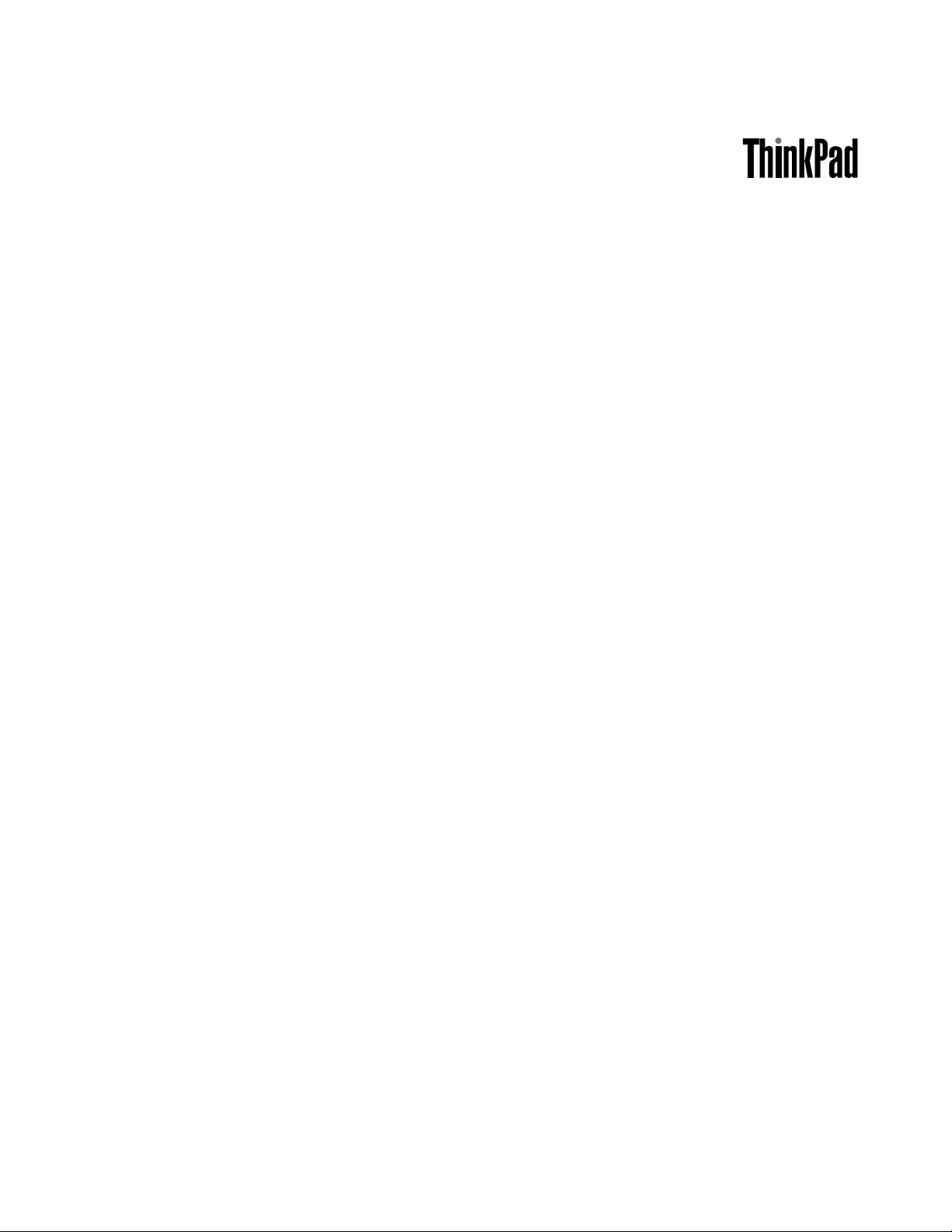
Руководствопользователя
ThinkPadEdgeE420иE520
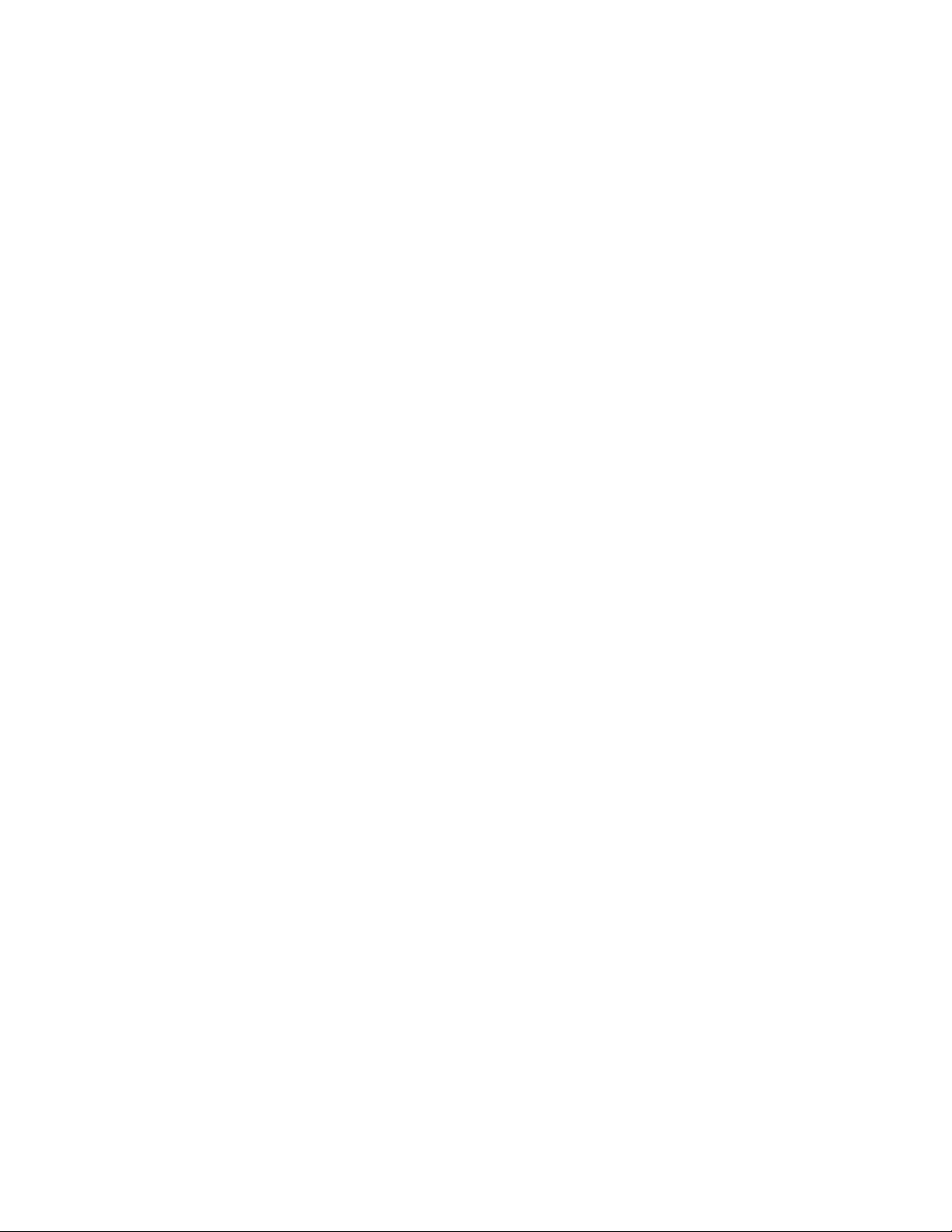
Примечания:Передтем,каквоспользоватьсяэтойинформациейисамимпродуктом,обязательно
прочтитеследующее:
•Руководствопотехникебезопасностиигарантии
•RegulatoryNotice
•“Важнаяинформацияпотехникебезопасности”настраницеvi
•ПриложениеC“Замечания”настранице189
Навеб-сайтзагруженапоследняяверсияруководствапотехникебезопасностиигарантиии
RegulatoryNotice.Чтобыпросмотретьих,перейдитенастраницуhttp://www.lenovo.com/supportи
щелкнитеUserGuides&Manuals(Руководствапользователя).
Третьеиздание(Октябрь2011)
©CopyrightLenovo2011.
ОГОВОРКАОБОГРАНИЧЕНИИПРАВ.Вслучаееслиданныеилипрограммноеобеспечениепредоставляютсяв
соответствиисконтрактомУправленияслужбобщегоназначенияСША(GSA),наихиспользование,копирование
иразглашениераспространяютсяограничения,установленныеконтрактом№GS-35F-05925.
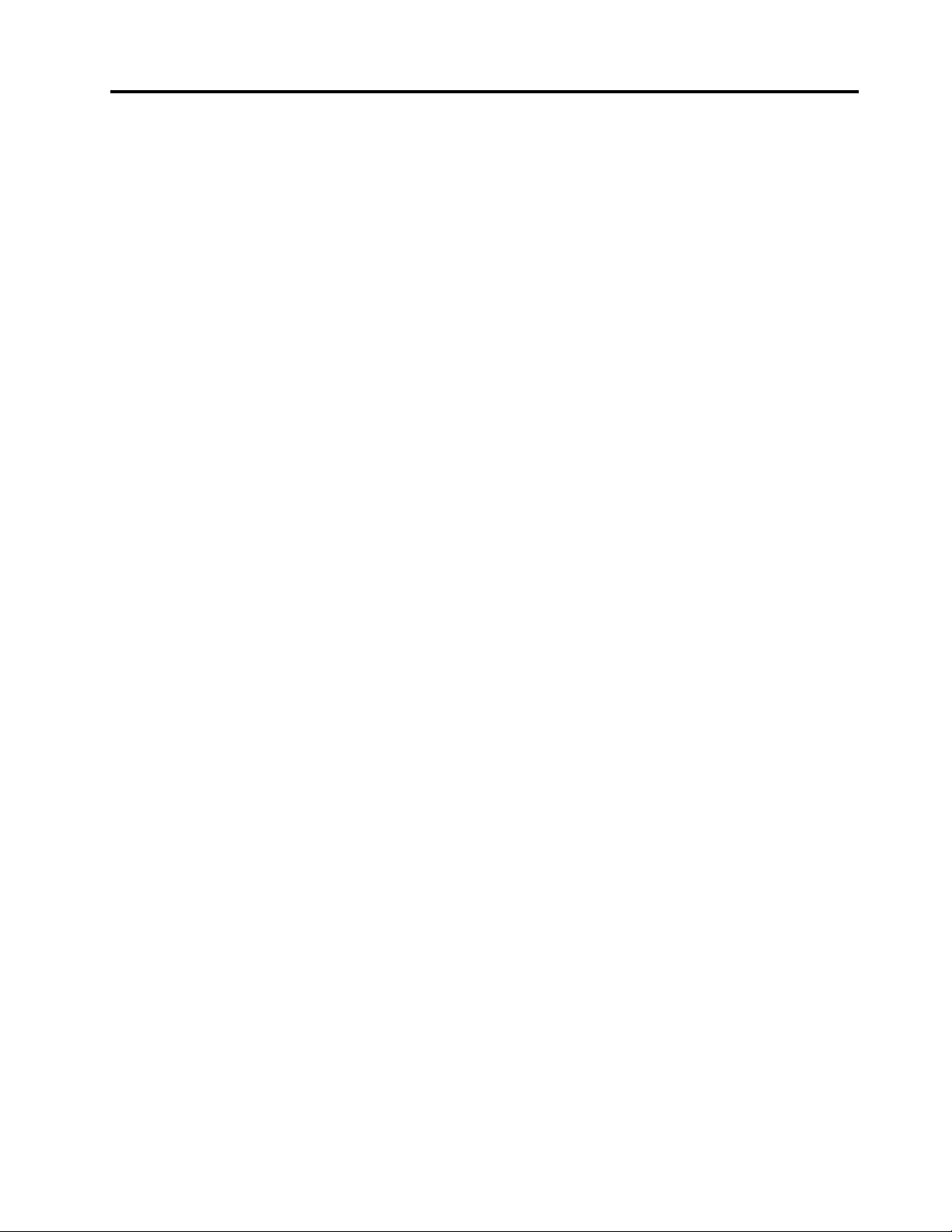
Содержание
Прочтитевначале...........v
Важнаяинформацияпотехникебезопасности..vi
Состояния,требующиенемедленных
действий...............vii
Техникабезопасности.........viii
Глава1.Обзорпродукта........1
Расположениеэлементовуправления,
разъемовииндикаторовкомпьютера......1
Видсверху...............2
Видсправа...............6
Видслева...............8
Видснизу..............10
Видснизу..............11
Индикаторысостояния.........12
Расположениенаклеексважнойинформацией
опродукте................15
Наклейкисинформациейотипеимодели
компьютера..............15
НаклейкасидентификаторомFCCIDи
номеромICCertication.........15
Наклейкасертификатаподлинности...16
Компоненты...............16
ФункциикомпьютераThinkPadEdgeE420.16
ФункциикомпьютераThinkPadEdgeE520.18
Спецификации..............19
Техническиехарактеристикикомпьютера
ThinkPadEdgeE420..........19
Техническиехарактеристикикомпьютера
ThinkPadEdgeE520..........19
Условияэксплуатации...........20
Технологииипрограммноеобеспечение
ThinkVantage...............20
ДоступкприложениямвWindows7...21
AccessConnections..........23
ActiveProtectionSystem.........23
FingerprintSoftware...........23
LenovoSolutionsCenter.........24
LenovoThinkVantageT ools........24
LenovoThinkVantageT oolbox.......24
MessageCenterPlus..........24
PasswordManager...........25
PowerManager............25
ProductRecovery...........25
RescueandRecovery..........25
SystemUpdate............25
ThinkVantageGPS...........26
Глава2.Работанакомпьютере...27
Регистрациякомпьютера..........27
Частозадаваемыевопросы.........27
Специальныеклавишиикнопки.......29
Специальныеклавишикомпьютера
ThinkPadEdgeE420..........29
Специальныеклавишикомпьютера
ThinkPadEdgeE520..........31
ИспользованиеманипулятораUltraNav....34
ИспользованиеманипулятораTrackPoint..34
Использованиесенсорнойпанели....36
РаботаустройстваUltraNavивнешней
мыши................37
ДобавлениезначкаUltraNavнапанель
задач................37
Управлениепитанием...........38
Проверкасостоянияаккумулятора....38
Использованиеадаптерапитания....38
Зарядкааккумулятора.........39
Обеспечениемаксимальной
продолжительностисрокаслужбы
аккумулятора.............39
Управлениезарядомаккумулятора...40
Режимыэнергосбережения.......40
Эксплуатацияаккумулятора.......42
Подключениексети............43
СоединенияEthernet..........43
Беспроводныесоединения.......43
Использованиепроектораиливнешнего
дисплея.................52
Изменениенастроекдисплея......52
Подключениепроектораиливнешнего
дисплея...............52
Использованиедвойныхдисплеев....55
Использованиезвуковыхфункций......56
Использованиевстроеннойкамеры.....57
Использованиедисководадляоптических
дисков..................57
Использованиефлэш-карты........57
Вставкафлэш-карты..........58
ИзвлечениекартыFlashMedia......58
Глава3.Выивашкомпьютер....61
Специальныевозможностииудобство
работы.................61
Эргономичностьработы........61
Настройкакомпьютерадлясвоих
потребностей.............62
©CopyrightLenovo2011
i
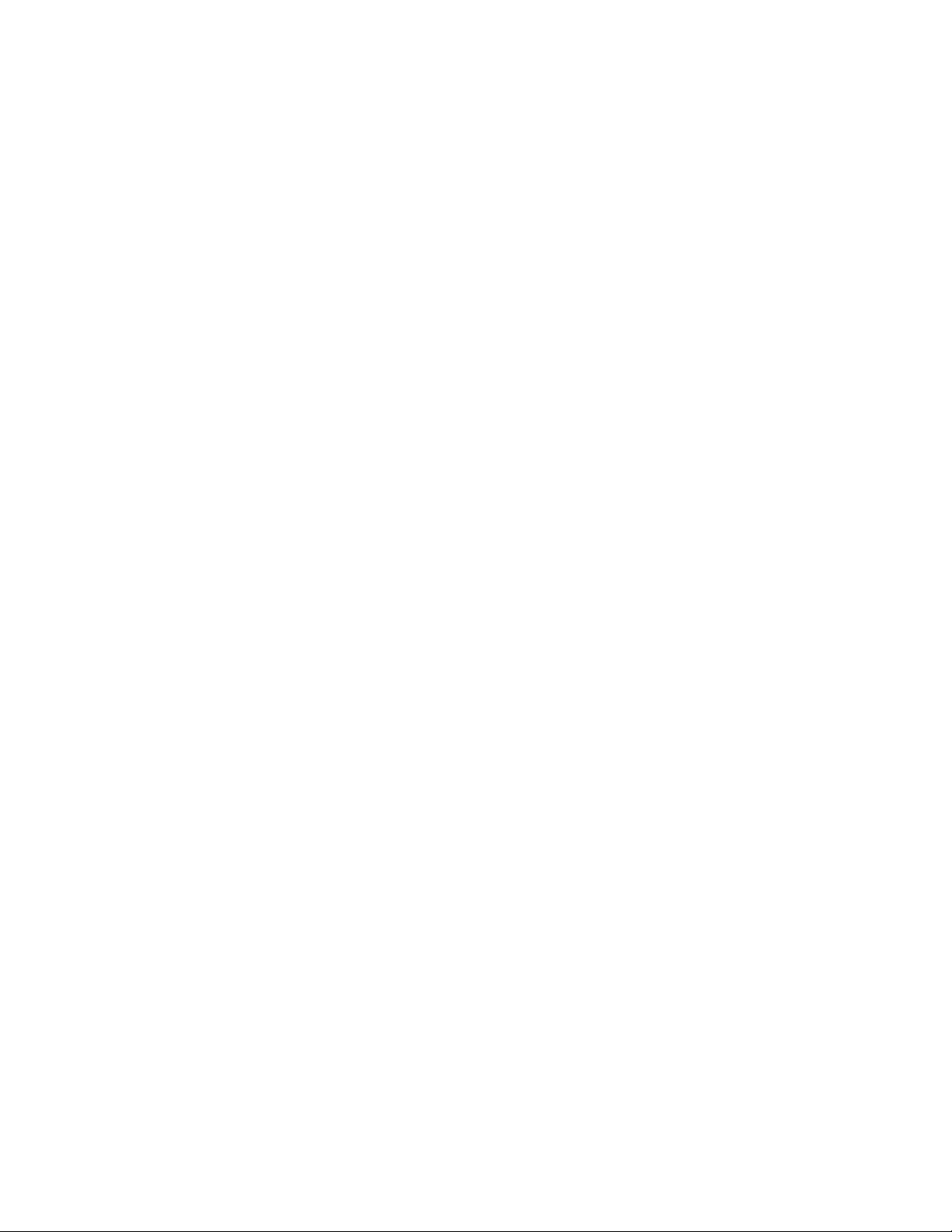
Информацияоспециальных
возможностях.............63
Использованиекомпьютеравпоездке....64
Советывпоездку...........64
Дорожныеаксессуары.........64
Глава4.Безопасность........67
Установкамеханическогозамка.......67
Использованиепаролей..........67
Паролиирежимсна(ожидания).....68
Вводпаролей.............68
Парольпривключении.........68
Паролинадоступкжесткомудиску...69
Парольадминистратора........71
Защитажесткогодиска..........73
Использованиеустройствараспознавания
отпечатковпальцев............74
Замечанияотносительноудаленияданныхс
жесткогодиска..............76
Принципыработыииспользование
брандмауэров..............76
Защитаданныхотвирусов.........77
Глава5.Восстановление:обзор..79
Созданиеииспользованиеносителей
восстановления..............79
Созданиеносителейвосстановления...80
Использованиеносителей
восстановления............80
Резервноекопированиеивосстановление..81
Резервноекопирование........81
Восстановление............82
РабочеепространствоRescueandRecovery..82
Созданиеииспользованиерезервных
носителей................84
Созданиерезервныхносителей.....84
Использованиерезервныхносителей...84
Повторнаяустановкапредустановленных
приложенийдрайверовустройств......85
Решениепроблем,связанныхс
восстановлением.............86
Глава6.Заменаустройств.....87
Защитаотстатическогоэлектричества....87
Заменааккумулятора...........87
Заменажесткогодиска..........89
Заменадисководаоптическихдисков....92
ThinkPadEdgeE420..........92
ThinkPadEdgeE520..........95
УстановкаизаменакартыPCIExpressMiniCard
дляподключениякбеспроводнойглобальной
сетиWAN................96
Установкаизаменамини-картыPCIExpress
MiniCardдляподключениякбеспроводной
сетиLAN/WiMAX.............100
Заменапамяти..............103
Заменаклавиатуры............106
ThinkPadEdgeE420..........106
ThinkPadEdgeE520..........110
ЗаменаSIM-карты.............114
Глава7.Расширение
возможностейкомпьютера....117
Подбордополнительныхаксессуаров
ThinkPad.................117
Глава8.Расширенные
настройки..............119
Установкановойоперационнойсистемы...119
Передначаломработы.........119
УстановкаWindows7..........120
УстановкаWindowsXP.........121
Установкадрайверовустройств.......123
Установкадрайверадлясчитывателякарт
4-в-1.................123
Установкафайланастроекмонитора
ThinkPadдляWindows2000/XP/Vista/7..123
УстановкапрограммыIntelChipsetSupport
дляWindows2000/XP/Vista/7......125
Установкадрайверовипрограммного
обеспечения.............125
ThinkPadSetup..............125
МенюCong.............126
Менюнастройкидатыивремени
Date/Time...............127
МенюSecurity.............127
МенюStartup.............128
МенюRestart.............129
ЭлементыThinkPadSetup........129
ОбновлениеUEFIBIOS.........138
Глава9.Предотвращение
неполадок.............139
Общиесоветыпопредотвращениюпроблем..139
Поддержаниедрайверовустройствв
актуальномсостоянии...........140
Загрузкапоследнихверсийдрайверовс
веб-сайта..............140
Обновлениедрайверовсиспользованием
программыSystemUpdate.......140
Уходзакомпьютером...........141
Чисткакрышкикомпьютера.......143
Глава10.Устранениенеполадок
компьютера............145
iiРуководствопользователя
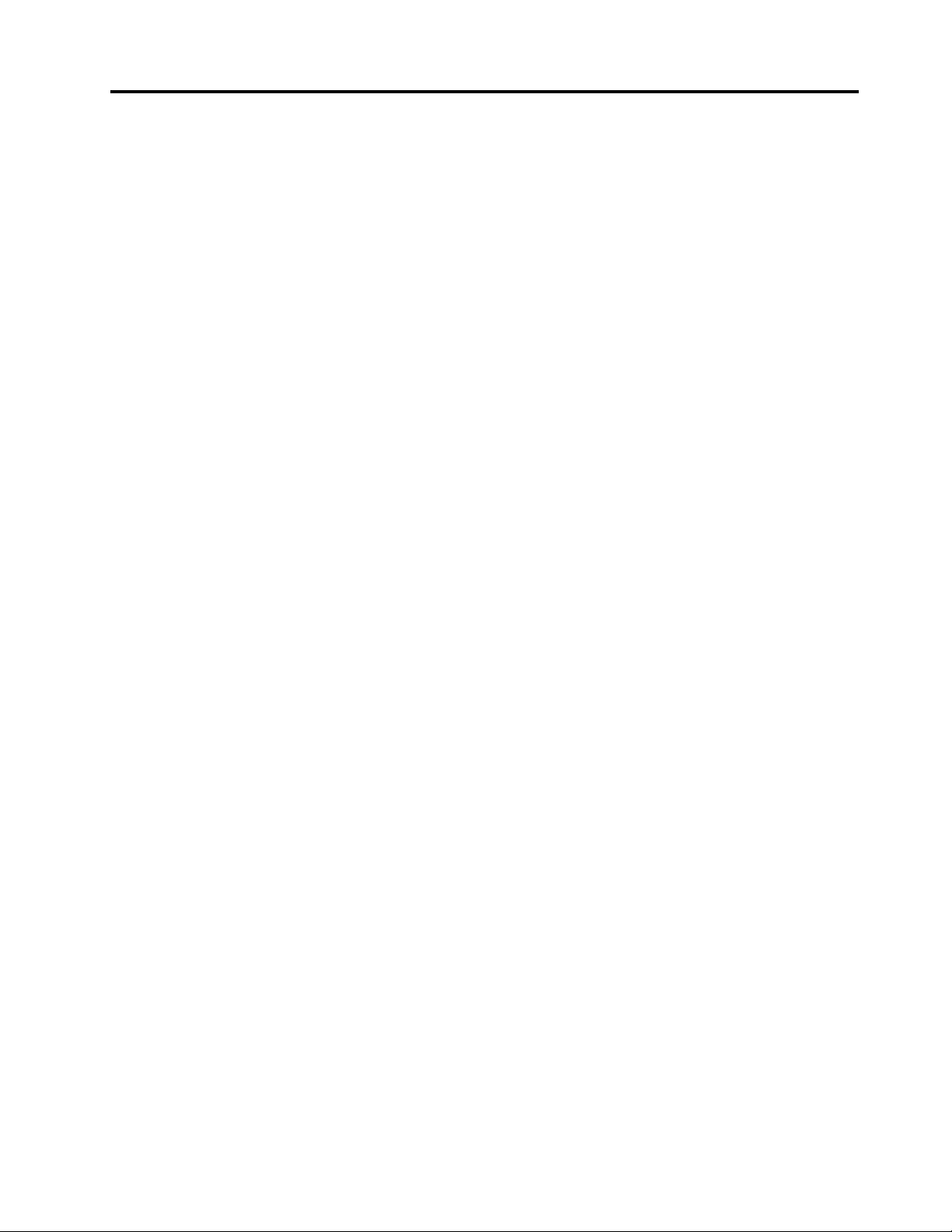
Диагностиканеполадок..........145
Устранениенеполадок...........146
Компьютерпересталотвечатьна
команды...............146
Попаданиежидкостинаклавиатуру...147
Сообщенияобошибках.........147
Ошибки,прикоторыхсообщенияне
выводятся..............152
Звуковыесигналы,сообщающиеоб
ошибках...............153
Неполадкипамяти...........153
Сеть.................153
Клавиатураипрочиеуказывающие
устройства..............158
Устройстваотображенияи
мультимедиа.............160
Неполадкиустройствараспознавания
отпечатковпальцев..........167
Аккумуляторисетьпитания.......168
Накопителиипрочиеустройствахранения
данных................171
Неполадкипрограмм..........173
Портыисоединители..........173
Глава11.Оказаниетехнической
поддержки.............175
ПередтемкаксвязатьсясLenovo......175
Регистрациякомпьютера........175
Загрузкасистемныхобновлений.....175
Информация,необходимаядляполучения
техническойподдержки........175
Получениеконсультацийиуслуг.......176
Использованиепрограммдиагностики..176
СайттехническойподдержкиLenovo...176
Какобратитьсявцентрподдержки
клиентовLenovo............177
Какприобрестидополнительныеуслуги...178
ПриложениеA.Нормативная
информация............179
Информацияобеспроводнойсвязи.....179
Расположениеантеннбеспроводнойсвязи
UltraConnect.............180
Поискнормативныхуведомленийдля
устройствбеспроводнойсвязи.....182
Замечанияпоклассификациидляэкспорта..182
Замечаниеобэлектромагнитномизлучении..182
Информацияосоответствиистандартам
ФедеральнойкомиссиисвязиСША....182
Заявлениеосоответствиипромышленным
стандартамКанадыпоэлектромагнитному
излучениюдляоборудованияклассаB..183
Заявлениеосоответствиитребованиям
Директивыпоэлектромагнитной
совместимости(Electromagnetic
CompatibilityDirective)Европейского
Союза................183
Заявлениеосоответствии
энергопотребленияклассуBдля
Германии...............183
ЗаявлениеосоответствииклассуBдля
Кореи................184
ЗаявлениеосоответствииклассуB
постандартуVCCI(Добровольного
контрольногосоветапопомехам)для
Японии................184
Заявлениеосоответствиидляпродуктов,
подключаемыхклиниямэлектропередачс
номинальнымтокомнеболее20Анаодну
фазудляЯпонии...........184
Информацияобобслуживаниипродуктов
LenovoдляТайваня..........184
Дополнительнаянормативнаяинформация..184
ПриложениеB.WEEEизаявление
обутилизации...........185
ЗаявленияWEEEЕС............185
ЗаявлениеобутилизациидляЯпонии.....185
ИнформацияпоутилизациидляБразилии...186
Информацияобутилизацииаккумуляторовдля
Тайваня(Китай)..............187
Информацияобутилизацииаккумуляторовдля
СШАиКанады..............187
Информацияобутилизацииаккумуляторовдля
Европейскогосоюза............187
ПриложениеC.Замечания....189
Товарныезнаки..............190
©CopyrightLenovo2011
iii
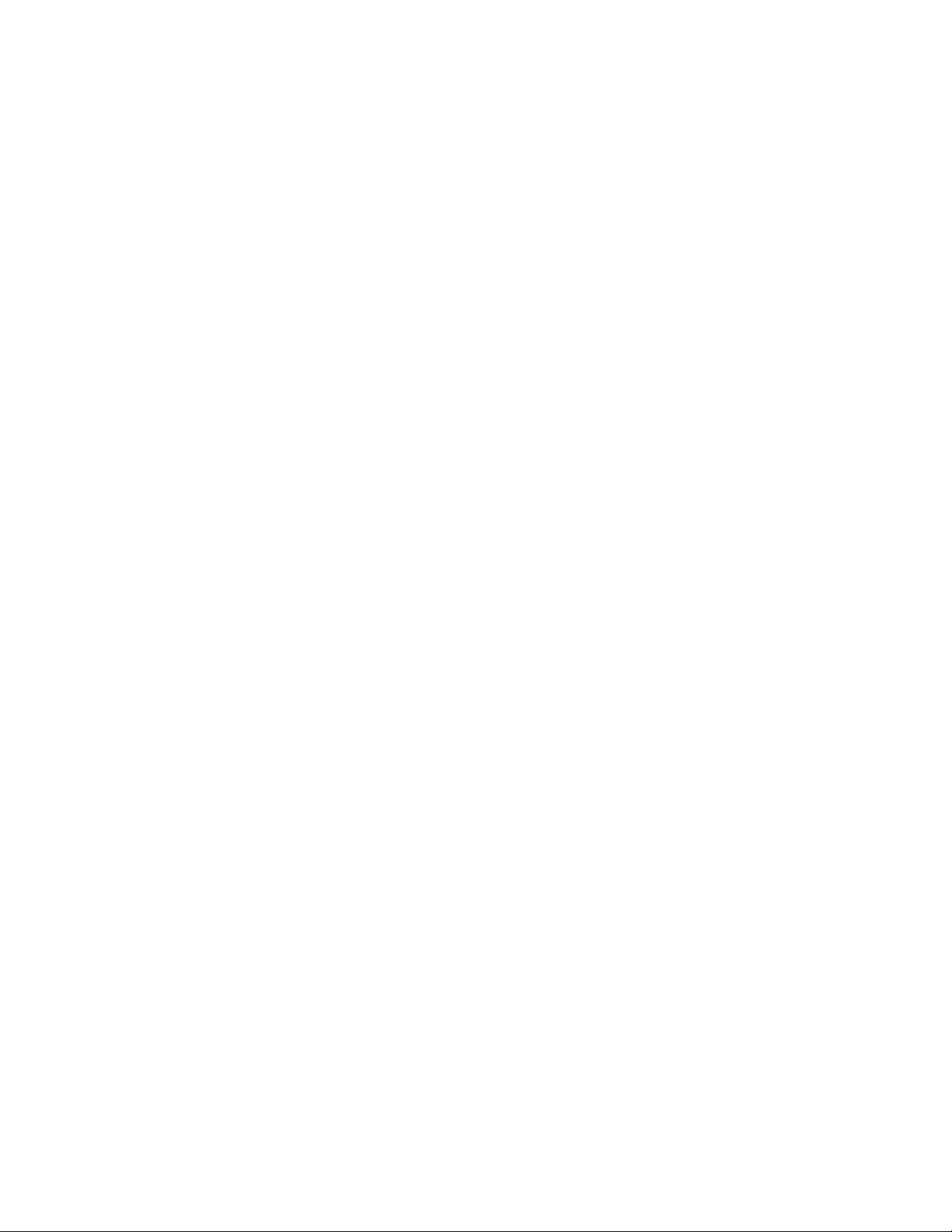
ivРуководствопользователя
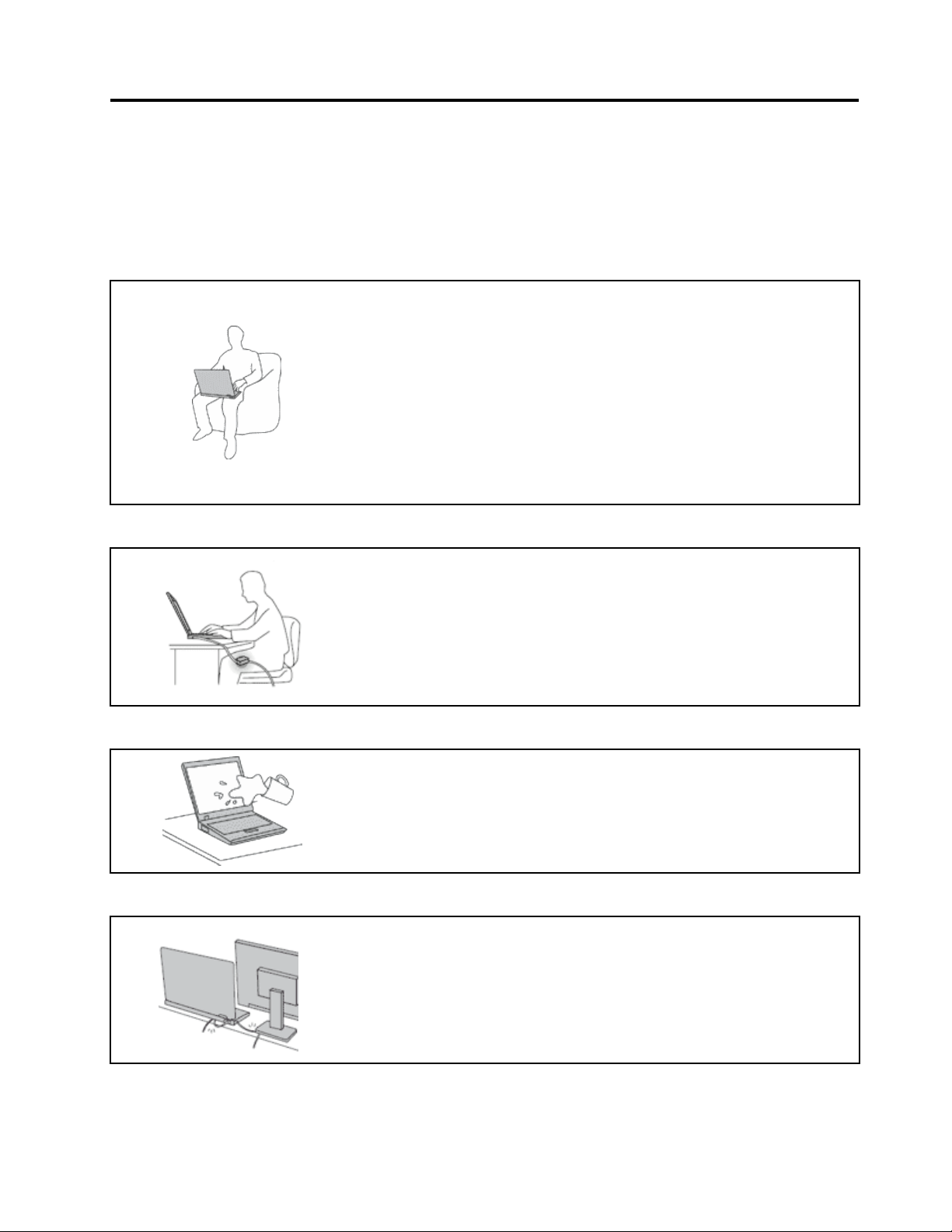
Прочтитевначале
Следуяприведеннымнижеважнымсоветам,выполучитемаксимумпользыиудовольствияот
работыскомпьютером.Ихнесоблюдениеможетпривестиквозникновениюдискомфорта,травмами
сбоямвработекомпьютера.
Будьтеосторожны:приработекомпьютернагревается.
Когдакомпьютервключенилизаряжаетсяаккумулятор,основание
компьютера,подставкадлярукинекоторыедругиечастикомпьютера
могутнагреваться.Температураэтихчастейзависитотинтенсивности
работыкомпьютераиуровнязарядкиаккумулятора.
Длительныйконтакткомпьютерастелом,дажечерезодежду,может
вызватьнеприятныеощущенияилидажеожоги.
•Недопускайте,чтобычастикомпьютера,которыенагреваютсяво
времяработы,длительноевремяконтактировалисруками,коленями
илидругойчастьютела.
•Времяотвремениделайтеперерывывработенаклавиатуре
(убирайтерукисподставкидлярук).
Будьтеосторожны:впроцессеработыадаптерпитаниянагревается.
Еслиадаптерпитанияподключенкрозеткеиккомпьютеру,он
нагревается.
Берегитекомпьютеротвлаги.
Старайтесьнеповредитьпровода.
Длительныйконтактадаптерастелом,дажечерезодежду,может
привестикожогам.
•Держитежидкостинарасстоянииоткомпьютера,чтобынепролитьих
накомпьютериизбежатьпораженияэлектрическимтоком.
•Никогданеиспользуйтеадаптердлясогреваниятела.
•Держитежидкостинарасстоянииоткомпьютера,чтобынепролитьих
накомпьютериизбежатьпораженияэлектрическимтоком.
Неприкладывайтелишнихусилийприработеспроводами,чтобыне
повредитьинепорватьих.
•Прокладывайтекабелиадаптерапитания,мыши,клавиатуры,принтера
идругихэлектронныхустройств,атакжекоммуникационныекабели
так,чтобынебыловозможностионихспоткнуться,зацепитьили
повредитьихкаким-либодругимспособом:этоможетнарушитьработу
компьютера.
©CopyrightLenovo2011
v
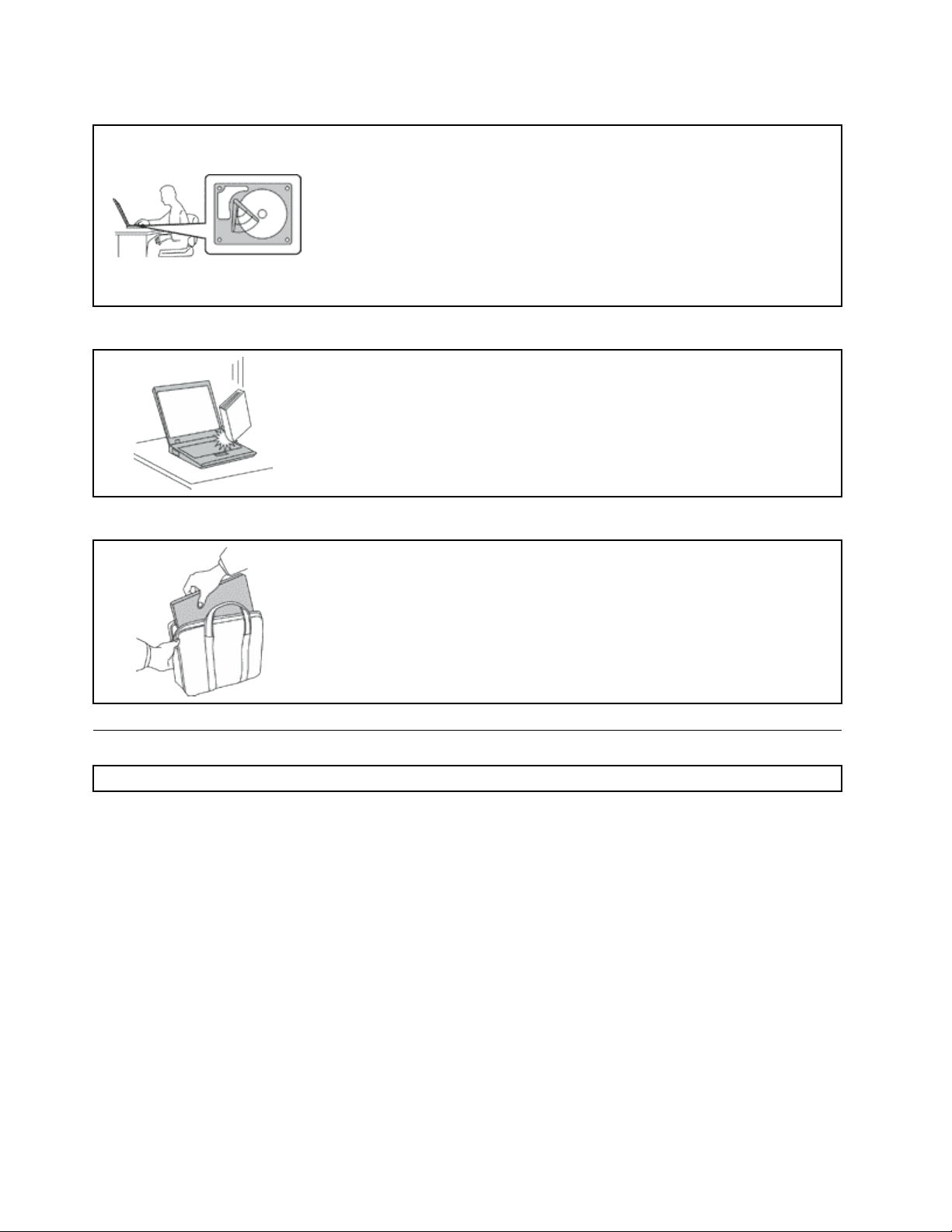
Будьтеаккуратныприпереноскекомпьютера.
Обращайтесьскомпьютеромаккуратно.
Носитекомпьютеросторожно.
Преждечемпереноситькомпьютер,оснащенныйжесткимдиском,
выполнитеодноизследующихдействийиубедитесь,чтоиндикаторпитания
погасилимигает:
•Выключитекомпьютер.
•Переведитекомпьютерврежимсна(ожидания).
•Переведитекомпьютерврежимгибернации.
Этопозволитнедопуститьповреждениякомпьютераивозможнойпотери
данных.
•Нероняйте,неударяйте,нецарапайте,неперегибайтеинетрясите
компьютер,неставьтенанего,атакженадисплейивнешниеустройства
тяжёлыепредметы.
•Переноситекомпьютервкачественнойсумке,обеспечивающейдолжную
амортизациюизащиту.
•Некладитекомпьютервплотнонабитыйчемоданилисумку.
•Преждечемкластькомпьютервсумкудляпереноски,убедитесь,чтоон
находитсяврежимесна(ожидания)илигибернации.Преждечемкласть
компьютервсумкудляпереноски,выключитеего.
Важнаяинформацияпотехникебезопасности
Примечание:Передначаломработыознакомьтесьсважнойинформациейпотехникебезопасности.
Этаинформацияпоможетвамбезопаснопользоватьсявашимноутбуком.Сохранитевсю
документацию,поставляемуюсвашимкомпьютером.Информация,содержащаясявданной
публикации,неменяетусловийдоговораоприобретениикомпьютераилиограниченнойгарантии
Lenovo.Дополнительнуюинформациюсм.вразделе3“Информацияогарантии”документа
Руководствопотехникебезопасностиигарантии.ТекущуюверсиюРуководствапотехнике
безопасностиигарантииможнонайтинавеб-сайте.
Безопасностиклиентовпридаетсябольшоезначение.Мыразрабатываемнашупродукциюс
прицеломнабезопасностьиэффективность.Однакоперсональныекомпьютерыявляются
электроннымиустройствами.Электрическиешнуры,адаптерыпитанияидругиедеталинесут
потенциальнуюугрозубезопасностиимогутстатьпричинойтелесногоповрежденияили
материальногоущерба,особенновслучаенеправильногообращения.Чтобысвестиэтуугрозук
минимуму,строгоследуйтеинструкциям,сопровождающимустройство,обращайтевниманиена
предупреждения,написанныенатабличкахисодержащиесяврабочихинструкциях,ивнимательно
ознакомьтесьссодержаниемданногодокумента.Тщательноесоблюдениепредписанийи
рекомендаций,содержащихсявданномидругихдокументах,поставляемыхвместескомпьютером,
поможетвамзащититьсебяотвозможныхрисковисоздатьбезопаснуюрабочуюсреду.
viРуководствопользователя
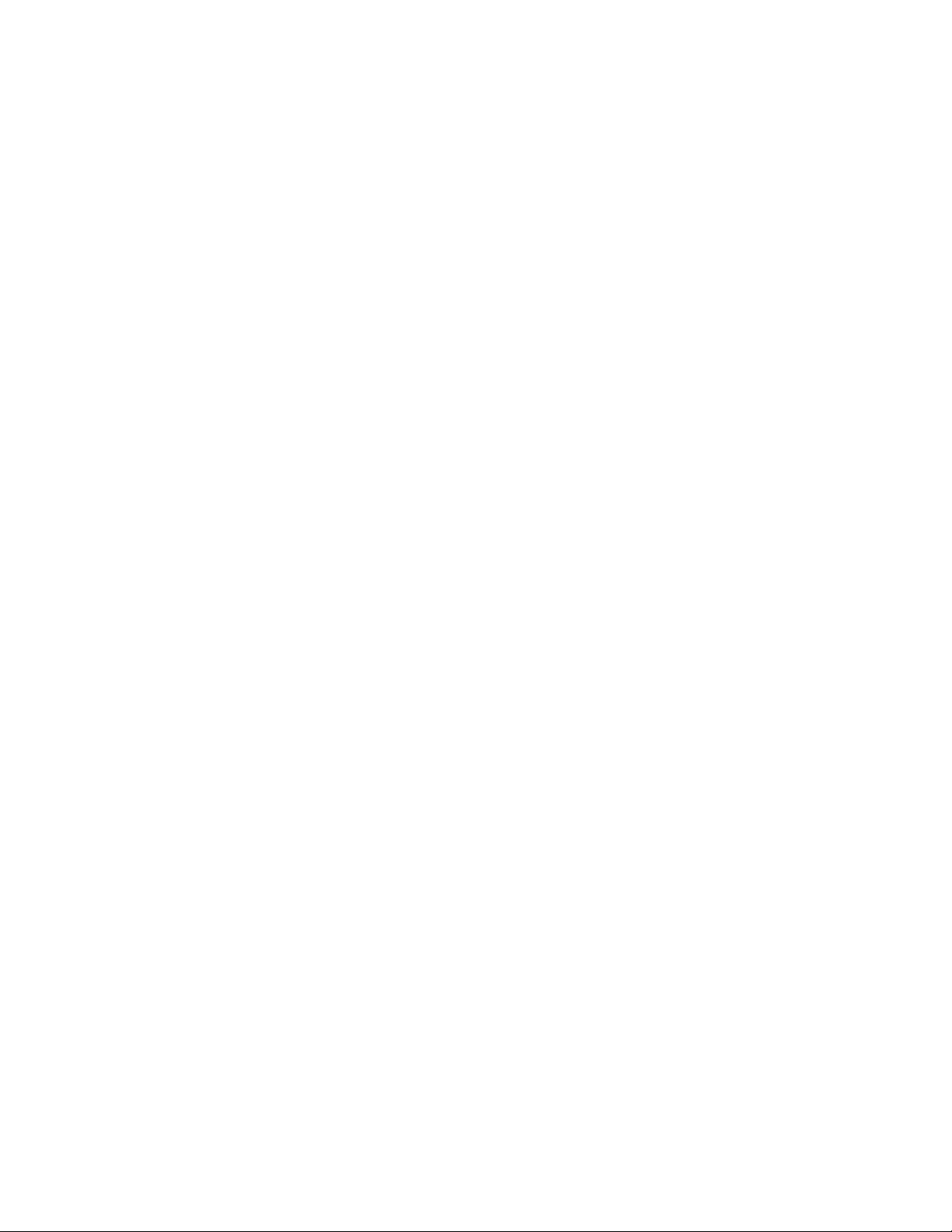
Примечание:Вданнойпубликациисодержатсяссылкинаадаптерыиисточникипитания.Помимо
ноутбуковвнешниеадаптерыпитанияиспользуетсяивдругихустройствах(например,вколонках
имониторах).Еслиувасимеетсятакоеустройство,даннаяинформацияотноситсяикнему.
Крометого,вкомпьютерахестьвстроеннаябатарейкаразмеромснебольшуюмонету,которая
предназначенадляподдержанияпитаниясистемныхчасовввыключенномкомпьютере,такчто
информацияпотехникебезопасностиработысбатарейкамиотноситсяковсемкомпьютерам.
Состояния,требующиенемедленныхдействий
Продуктможетполучитьповреждениеврезультатенеправильногообращенияилихалатности.
Приэтомповреждениеможетоказатьсятакимсерьезным,чтопродуктомнельзябудет
пользоваться,покаегонеосмотрит(апринеобходимостиинеотремонтирует)уполномоченный
представительпообслуживанию.
Какивслучаелюбогоэлектронногоприбора,внимательноследитезапродуктомвмомент
включения.Оченьредко,нобывает,чтопривключениивсетьизприборавырывается
клубдыма,сыплютсяискрыилиисходитзапах.Илираздаётсящелчок,потрескиваниеили
шипение.Этипризнакиозначают,чтокакой-тоэлектронныйкомпонентвышелизстрояперегорел,чтосамопосебедляпользователянепредставляетникакойопасности.Однакоони
могутозначатьипотенциальноопасноесостояниеустройства.Нерискуйтеинепытайтесь
самостоятельноопределитьпричинуэтихявлений.ОбратитесьвЦентрподдержкизаказчиков
задополнительнымиуказаниями.Списоктелефоновотделовобслуживанияиподдержки
можнонайтинавеб-сайтепоадресу
http://www.lenovo.com/support/phone
Регулярноосматривайтесвойкомпьютеривсеегокомпонентысцельювыявления
повреждений,износаилипризнаковпотенциальнойопасности.Вслучаесомненийпоповоду
состояниякакого-либоизкомпонентовпрекратитепользоватьсяпродуктом.Обратитесьв
Центрподдержкизаказчиковиликизготовителюпродуктаиузнайте,какпроверитьпродукти
гдепринеобходимостиможноегоотремонтировать.
Есливыобнаружитеодинизописанныхнижепризнаковнеисправностей(этомаловероятно),
илиесливамкажется,чтоработатьсустройствомнебезопасно,товыключитеустройствои
отсоединитеисточникипитанияикоммуникационныелинии;непользуйтесьустройством,пока
вынеобратитесьвЦентрподдержкизаказчиковдляполучениядальнейшихуказаний.
•Шнурыпитания,электрическиевилки,адаптерыпитания,удлинители,разрядникииисточники
питаниястрещинами,вмятинами,выбоинамиидругимиследамиповрежденияилиразрушения.
•Признакиперегрева,дым,искрыилипламя.
•Поврежденияаккумулятора(трещины,выбоины,вмятины),протечкаилиотложениепосторонних
веществнаегоповерхности.
•Щелчки,потрескиваниеилишипение,раздающиесяизпродукта,илиисходящийизнегозапах.
•Признакитого,чтовнутрькомпьютерапопалажидкость,илинанего,наэлектрическийшнурили
наадаптерпитанияупалтяжёлыйпредмет.
•Накомпьютер,электрическийшнурилиадаптерпитанияпопалавода.
•Продуктуронилиилиповредиликаким-тодругимобразом.
•Продуктнеработаетнадлежащимобразом,хотявыточноследуетеинструкциямпоэксплуатации.
Примечание:Заметивпризнакинеполадкиупродукта,изготовленногонеLenovoилинедляLenovo
(например,уудлинителя),непользуйтесьимдотехпор,поканесвяжетесьспроизводителемине
получитесоответствующиерекомендацииилиненайдетеподходящуюзамену.
©CopyrightLenovo2011
vii
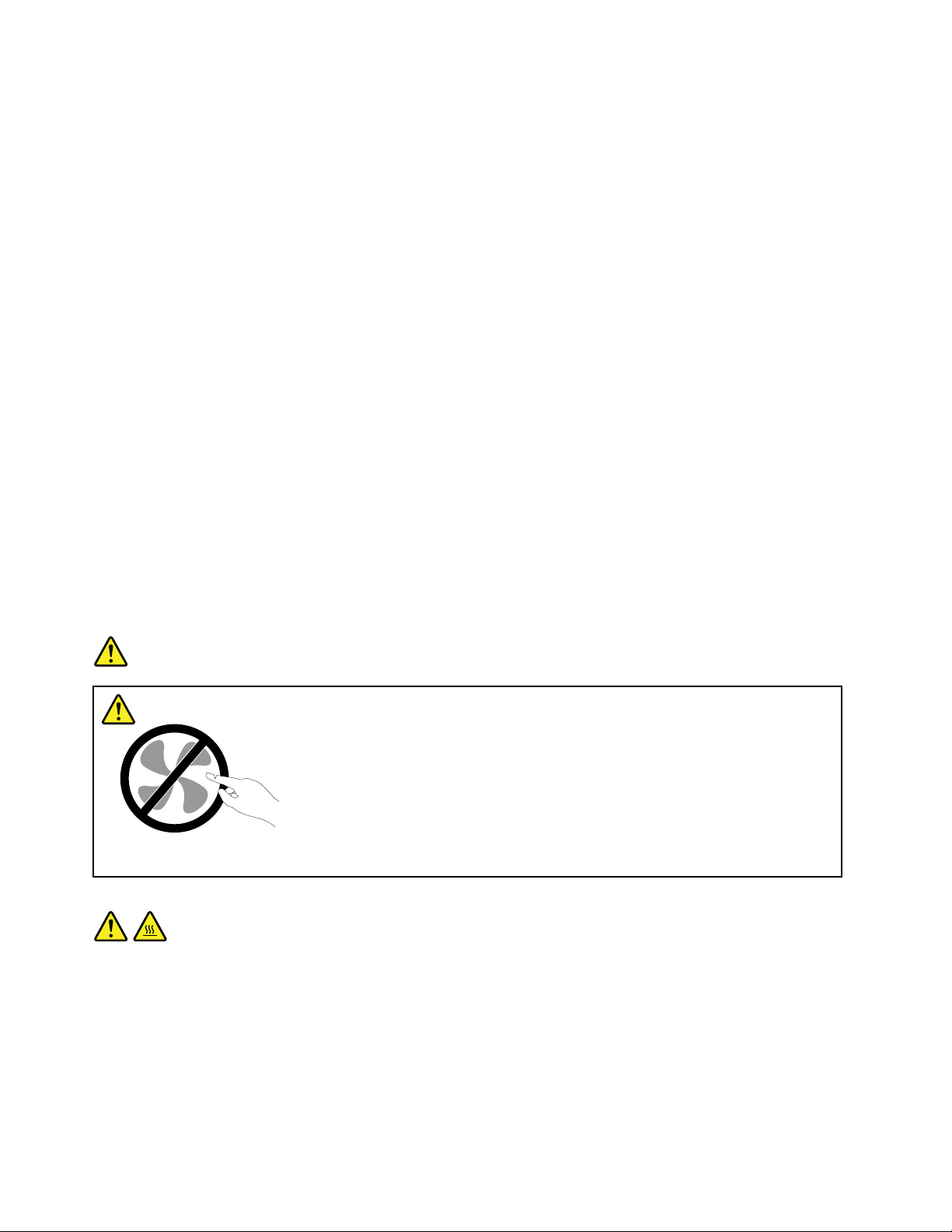
Техникабезопасности
Воизбежаниетелесногоповрежденияилиматериальногоущербавсегдасоблюдайтеследующие
мерыпредосторожности.
Дополнительнуюинформациюсм.вглаве1“Важнаяинформацияотехникебезопасности”документа
Руководствопотехникебезопасностиигарантии.ТекущуюверсиюРуководствапотехнике
безопасностиигарантииможнонайтинавеб-сайте.
Обслуживаниеимодернизация
Непытайтесьсамостоятельновыполнятьобслуживаниепродуктакромеслучаев,когдаэто
рекомендованоЦентромподдержкизаказчиковилидокументациейкпродукту.Обращайтесьтолько
всервис-центры,которыеуполномоченывыполнятьремонтименнотакихизделий,ккоторым
относитсяпринадлежащийвампродукт.
Примечание:Некоторыедеталикомпьютераподлежатзаменесиламипользователя.Обновленные
компонентыобычноназываютсядополнительнымиаппаратнымисредствами.Наанглийском
запасныечасти,устанавливаемыепользователем,называютсяCustomerReplaceableUnits,илиCRU.
ЕслипользователимогутсамиустановитьдополнительныеаппаратныесредстваилизаменитьCRU,
Lenovoпредоставляетсоответствующиеинструкциипозаменеэтихкомпонентов.Приустановке
илизаменекомпонентовнужнострогоследоватьэтиминструкциям.Еслииндикаторпитания
находитсявсостоянии“Выключено”,этоещенеозначает,чтовнутриустройстванетнапряжения.
Преждечемсниматькрышкисустройства,оснащенногошнуромпитания,убедитесьвтом,что
устройствовыключено,ашнурпитаниявыдернутизрозетки.ДополнительныесведенияоCRUсм.в
разделеЗаменаустройстввинструкциикэтомупродукту.Еслиувасвозниклизатрудненияилиесть
вопросы,обращайтесьвЦентрподдержкиклиентов.
Хотяпослеотсоединенияшнурапитаниявкомпьютеренетдвижущихсячастей,приведенныениже
предупреждениянеобходимыдляобеспечениявашейбезопасности.
ОПАСНО
Опасныедвижущиесячасти.Некасайтесьихпальцамиилидругимичастямитела.
ОСТОРОЖНО:
ПередзаменойCRUвыключитекомпьютеридайтеемуостыть(3—5минут),преждечем
открыватькорпус.
viiiРуководствопользователя
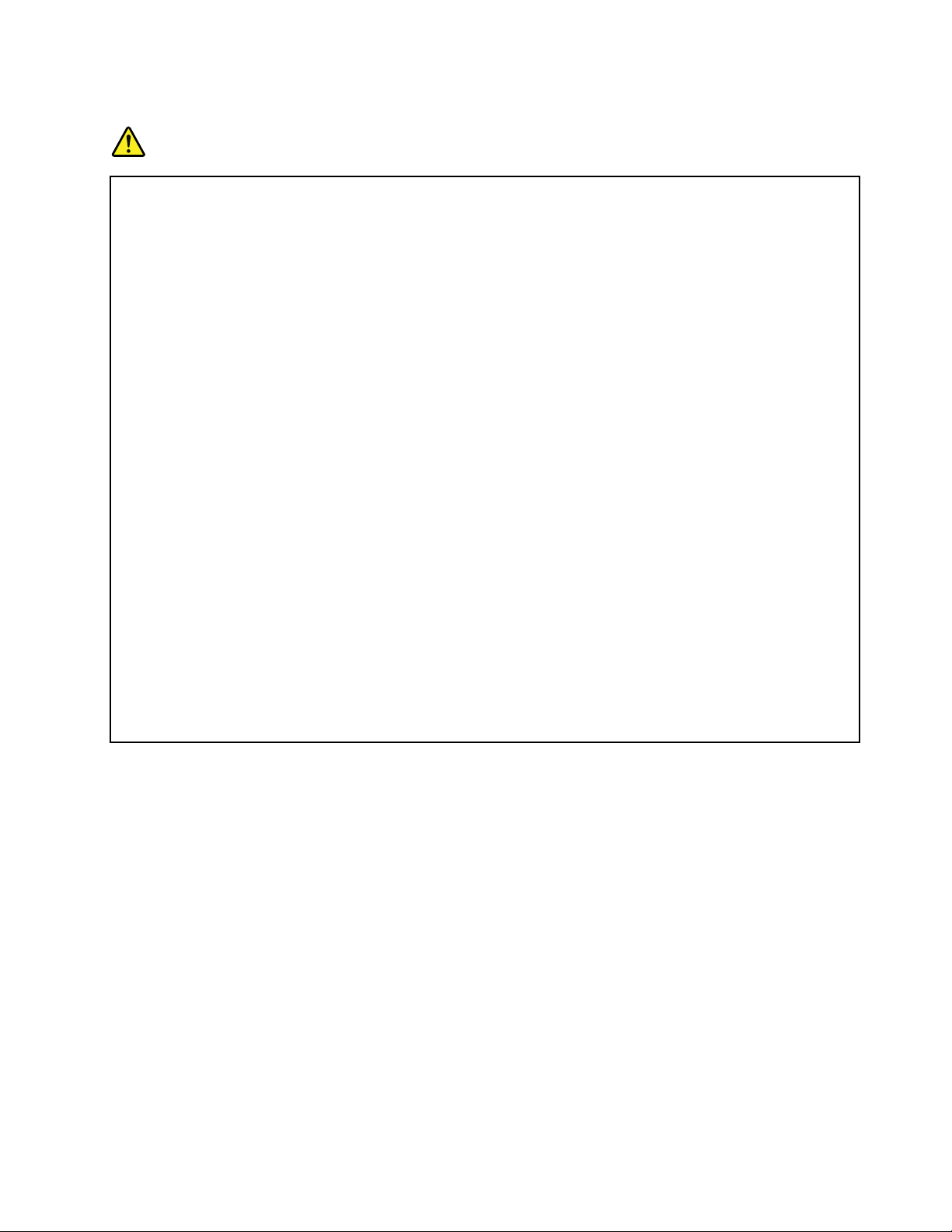
Шнурыиадаптерыпитания
ОПАСНО
Пользуйтесьтолькотемишнурамииадаптерамипитания,которыепоставляются
изготовителемпродукта.
Шнурыпитаниядолжныбытьодобреныдляиспользования.ВГерманииследует
использоватьшнурыH05VV-F,3G,0,75мм
2
илиболеевысокогокачества.Вдругихстранах
нужноиспользоватьаналогичныетипышнуров.
Необорачивайтешнурвокругадаптерапитанияиликакого-либодругогопредмета.
Возникающиеприэтомнапряжениямогутпривестиктому,чтоизоляцияпотрескается,
расслоитсяилилопнет.Аэтопредставляетугрозубезопасности.
Укладывайтешнурыпитаниятак,чтобыонихнельзябылоспоткнутьсяичтобыонине
оказалисьзащемлённымикакими-либопредметами.
Недопускайтепопаданияжидкостейнашнурыиадаптерыпитания.Вчастности,не
оставляйтеихвозлераковин,ванн,унитазовилинаполу,которыйубираютсиспользованием
жидкихмоющихсредств.Попаданиежидкостиможетвызватькороткоезамыкание,особенно
еслишнурилиадаптерпитанияизношенилиповрежденврезультатенеаккуратного
обращения.Жидкоститакжемогутвызыватькоррозиюконтактовшнураи(или)адаптера
питания,чтовсвоюочередьбудетприводитькихперегреву.
Подключайтешнурыпитанияисигнальныекабеливправильнойпоследовательности.
Следитезатем,чтобысоединительныеколодкишнуровпитаниянадёжноиплотновходилив
предназначенныедлянихгнёзда.
Непользуйтесьадаптерамипитаниясоследамикоррозиинаштырькахвилкиилипризнаками
перегрева(например,деформированнаяпластмасса)навилкеилинапластмассовомкорпусе.
Непользуйтесьшнурамипитаниясоследамикоррозииилиперегреванавходныхили
выходныхконтактахилиспризнакамиповреждения.
Удлинителииродственныеустройства
Проследитезатем,чтобыудлинители,разрядники,источникибесперебойногопитанияидругие
электрическиеприборы,которымивысобираетесьпользоваться,посвоимхарактеристикам
соответствовалиэлектрическимтребованиямпродукта.Недопускайтеперегрузкиэтихустройств.
Вслучаеиспользованиясетевогофильтраподключённаякнемусуммарнаянагрузканедолжна
превышатьегономинальноймощности.Еслиувасвозникнутвопросыотносительнонагрузок,
потребленияэлектроэнергииидругихэлектрическихпараметров,проконсультируйтесьс
электриком.
©CopyrightLenovo2011
ix
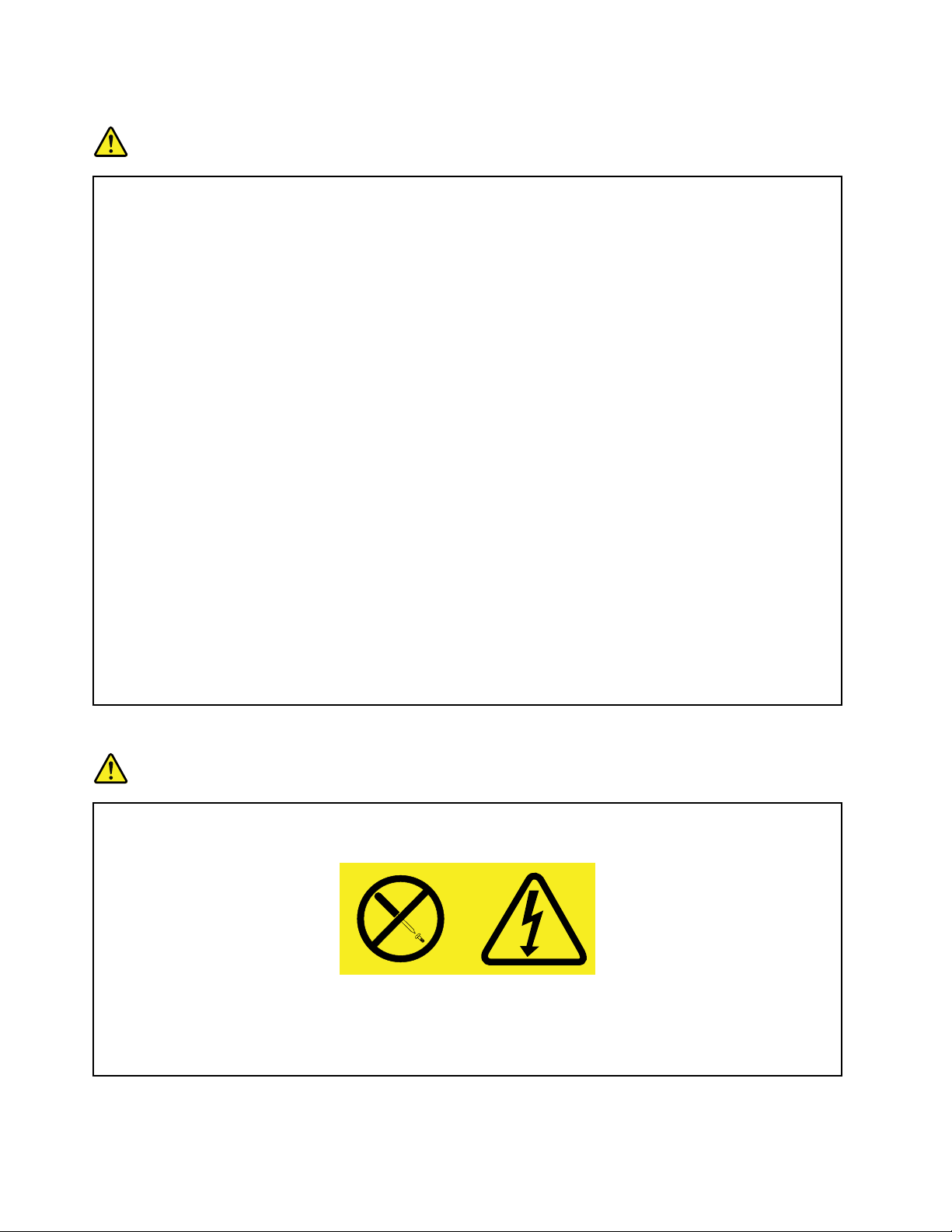
Электрическиевилкиирозетки
ОПАСНО
Еслирозетка,которойвысобираетесьвоспользоватьсядляподключениясвоегокомпьютера
ипериферийныхустройств,поврежденаилиноситследыкоррозии,непользуйтесьею.
Пригласитеэлектрика,чтобыонзаменилнеисправнуюрозетку.
Негнитеинепеределывайтевилку.Есливилкаповреждена,свяжитесьспроизводителеми
потребуйтезаменитьеё.
Неподключайтекрозеткам,ккоторымподключенкомпьютер,мощныебытовыеили
промышленныеприборы:скачкинапряжениямогутповредитькомпьютер,данныев
компьютереилиустройства,подключенныеккомпьютеру.
Некоторыеустройстваснабженытрёхштырьковойвилкой.Такаявилкавтыкаетсятолько
врозеткусконтактомзаземления.Этоэлементбезопасности.Неотказывайтесьотэтого
элементабезопасности,втыкаявилкусзаземлениемврозеткубеззаземления.Есливы
неможетевоткнутьвилкуврозетку,подберитеподходящийпереходникилипопросите
электриказаменитьрозеткунадругуюсконтактомзаземления.Неподключайтекрозетке
большуюнагрузку,чемта,накоторуюрозеткарассчитана.Суммарнаянагрузкасистемыне
должнапревышать80%номинальноймощностиэлектрическойцепи.Проконсультируйтесьс
электрикомотносительнодопустимойнагрузкидлявашейэлектрическойцепи.
Убедитесь,чтоподводкаквашейрозеткевыполненаправильно,розетканаходитсяне
далекоотместаустановкикомпьютераилегкодоступна.Воизбежаниеповрежденияшнур
вовключённомсостояниинедолженбытьнатянут.
Убедитесь,чтокрозеткеподведеноправильноенапряжениеичтоонаможетобеспечитьток,
потребляемыйустанавливаемымустройством.
Вставляйтевилкуврозеткуивытаскивайтевилкуизрозеткисосторожностью.
Инструкцияпоработесблокамипитания
ОПАСНО
Ниприкакихобстоятельствахнеснимайтекрышкусблокапитанияилилюбогодругого
узла,которыйснабженследующейэтикеткой:
Внутриданногоустройстваприсутствуетопасноенапряжение,течетсильныйток
ивыделяетсязначительнаяэнергия.Внутриэтихузловнетдеталей,подлежащих
обслуживанию.Есливыполагаете,чтоскакой-тоизэтихдеталейвозниклапроблема,
обратитеськспециалисту.
xРуководствопользователя
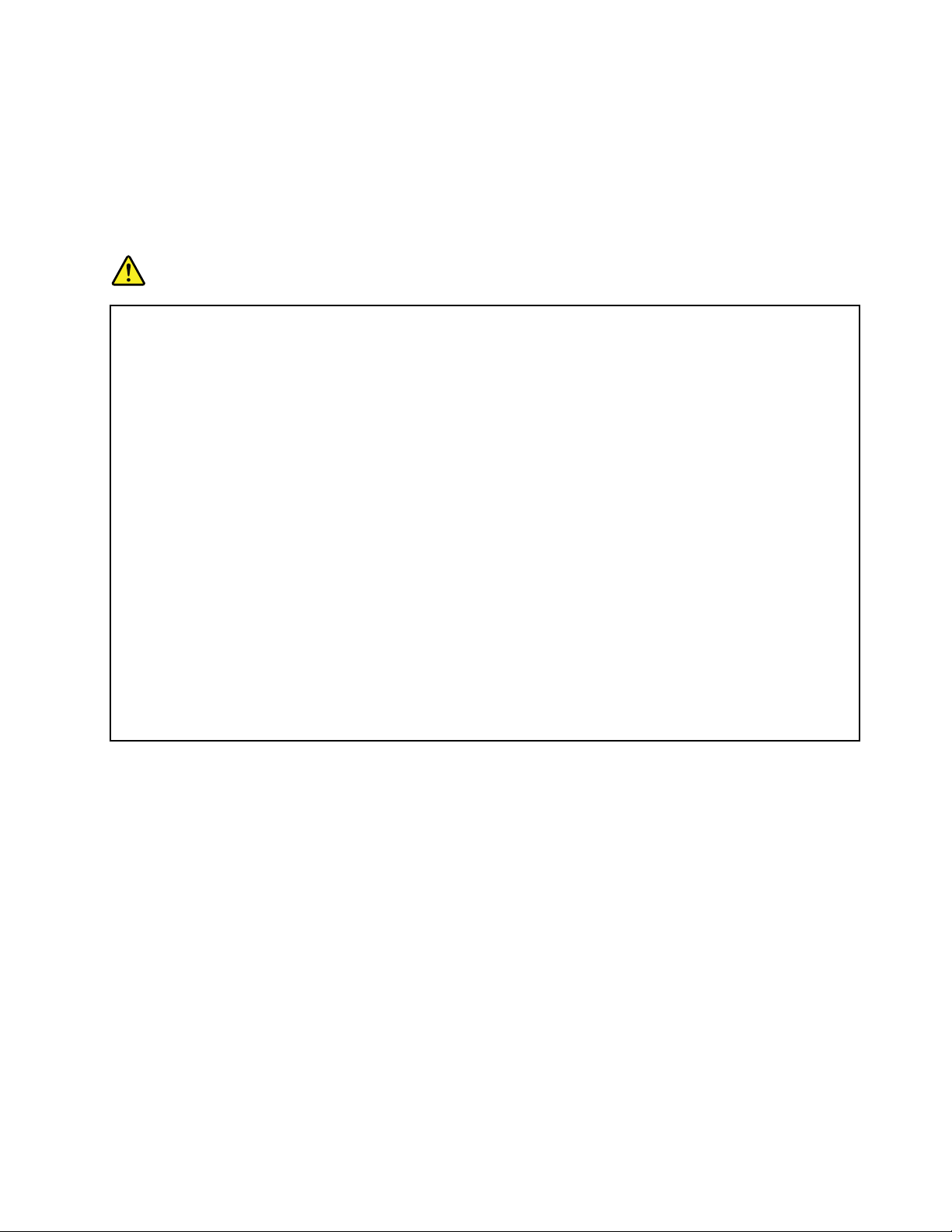
Внешниеустройства
ОСТОРОЖНО:
Неподсоединяйтеинеотсоединяйтекабеливнешнихустройств(заисключениемпроводов
USB)ковключенномукомпьютеру,чтобынеповредитьего.Есливыотсоединяетевнешнее
устройство,товыключитекомпьютериподождитепокрайнеймерепятьсекунд;виномслучае
выможетеповредитьвнешнееустройство.
Аккумуляторы
ОПАСНО
ПерсональныекомпьютерыLenovoоснащеныбатарейкойразмеромсмонету,которая
обеспечиваетбесперебойноепитаниесистемныхчасов.Крометого,многиепереносные
устройства(например,ноутбуки),оснащеныаккумулятором,которыйподдерживает
работоспособностькомпьютера,когдаонвыключенизэлектрическойсети.Аккумуляторы,
поставляемыеLenovoдляиспользованиявкомпьютере,проверенынасовместимость,и
заменятьихследуеттольконатакиежеилидругиеисточникипитания,одобренныеLenovo.
Нивкоемслучаенепытайтесьвскрыватьаккумуляторилиобслуживатьего.Неразбивайтеи
непротыкайтекорпусаккумулятора,небросайтееговогонь,незамыкайтенакороткоего
контакты.Недопускайтеконтактааккумуляторасводойидругимижидкостями.Зарядку
аккумулятораследуетпроизводитьстроговсоответствиисприлагаемойкнемуинструкцией.
Врезультатенеправильногоиспользованияаккумуляторможетперегреться,иизнегоили
избатарейкимогут“вырваться”газыилипламя.Есливашаккумуляторповрежден,или
вызаметиливыбросизнегокаких-товеществилиотложенияпостороннихматериалов
наконтактах,тонемедленнопрекратитепользоватьсяимипотребуйтеупроизводителя
заменитьэтотаккумулятор.
Аккумулятор,долгоевремяостающийсябезиспользования,можетутратитьсвоисвойства.
Унекоторыхаккумуляторов(особеннолитий-ионных)долгоебездействиевразряженном
состоянииувеличиваетрисккороткогозамыкания,сокращаетсрокслужбыиделаетих
потенциальноопасными.Недавайтелитий-ионнымаккумуляторамразряжатьсяполностью
инехранитеихвразряженномсостоянии.
©CopyrightLenovo2011
xi
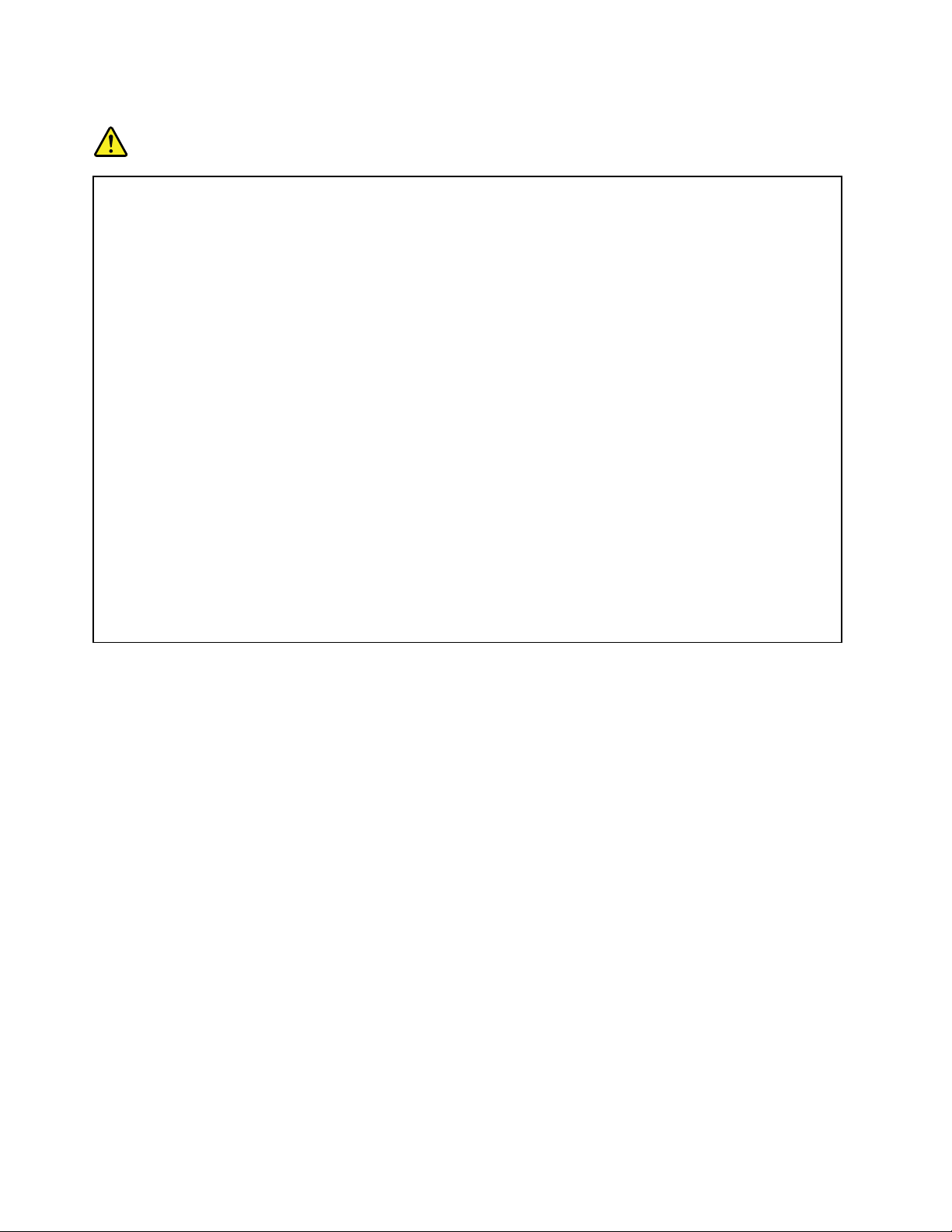
Замечаниядляаккумулятора
ОПАСНО
Непытайтесьразобратьилимодернизироватьаккумулятор.Этоможетпривестиквзрыву
иликутечкежидкостиизаккумулятора.Действиегарантиинераспространяетсяна
аккумуляторы,невходящиевсписок,составленныйLenovo,атакженаразобранныеили
модифицированныеаккумуляторы.
Принеправильнойзаменеаккумуляторасуществуетопасностьвзрыва.Аккумулятор
содержитнебольшиеколичестваопасныхвеществ.Чтобыизбежатьтравмы,соблюдайте
следующиеправилатехникибезопасности:
•Заменяйтеаккумулятортольконааккумуляторы,рекомендованныеLenovo.
•Хранитеаккумуляторвдалиотогня.
•Недопускайте,чтобыаккумуляторпопалвводуилиподдождь.
•Непытайтесьразбиратьего.
•Незамыкайтеегоконтакты.
•Держитеаккумуляторвнедоступномдлядетейместе.
•Невыбрасывайтеаккумулятор.
Невыбрасывайтеаккумуляторвмусорныйящик,предназначенныйдляотправкинасвалку.
Приутилизацииаккумуляторасоблюдайтеместныезаконыипостановления.
Аккумуляторнужнохранитьприкомнатнойтемпературезаряженнымна30-50%.Для
предотвращениякритическойразрядкиаккумуляторамырекомендуемзаряжатьегоне
режеодногоразавгод.
xiiРуководствопользователя
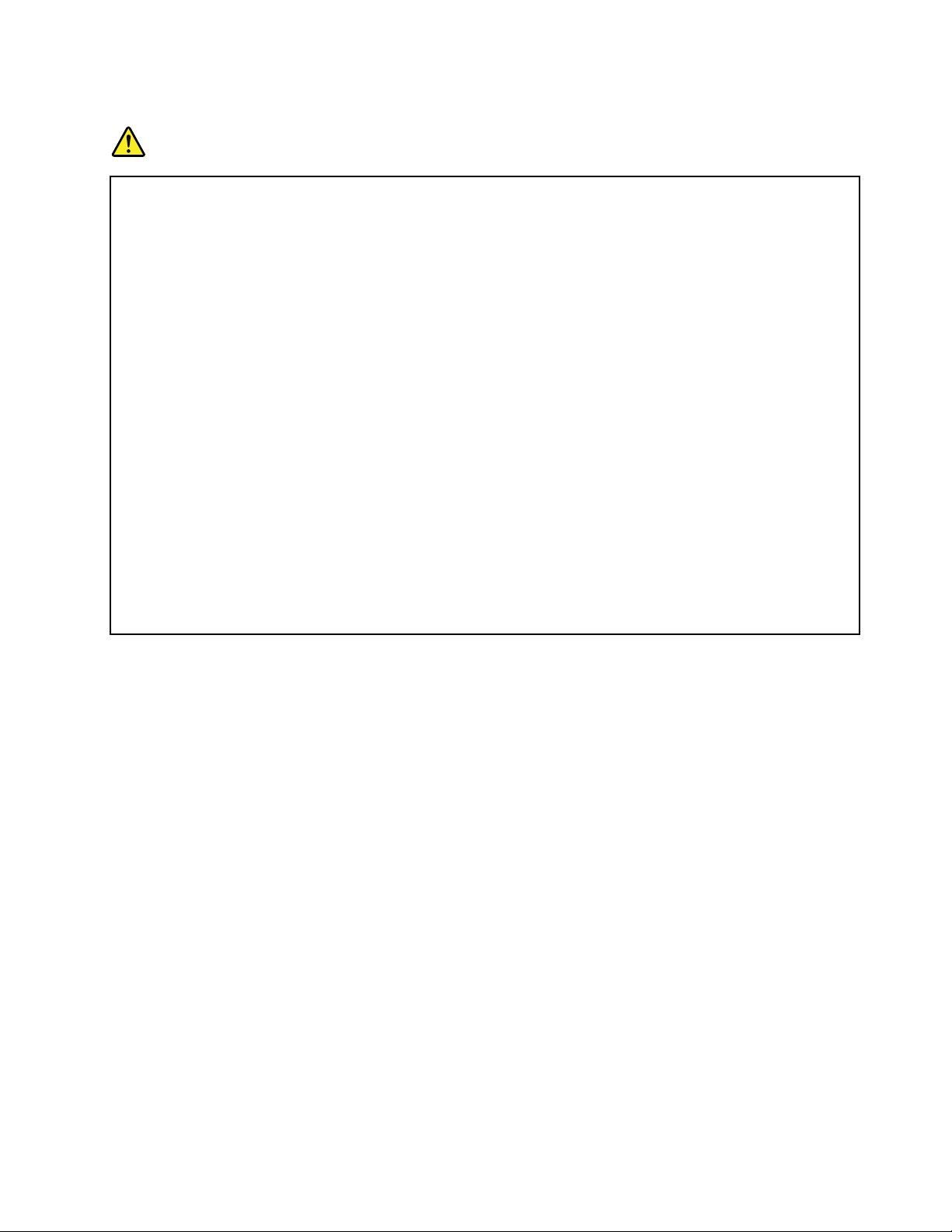
Замечаниеолитиевойбатарейке
ОПАСНО
Принеправильнойзаменебатарейкисуществуетопасностьвзрыва.
Призаменелитиевойбатарейкииспользуйтетолькобатарейкутогожетипа,который
рекомендованизготовителем(илиэквивалентный).Внутрибатарейкисодержитсялитий,
поэтомупринеправильномиспользовании,обращенииилиутилизациибатарейкаможет
взорваться.
Запрещается:
•Бросатьилипогружатьбатарейкувводу
•Нагреватьбатарейкувыше100°C
•Ремонтироватьилиразбиратьбатарейку
Приутилизациибатареексоблюдайтеправила,установленныеввашейстране.
НижеследующеезаявлениеотноситсякпользователямвштатеКалифорния(США).
ИнформацияотносительноперхлоратовдляКалифорнии
Продукты,укомплектованныелитиевымибатарейкамиCR(двуокисьмарганца),могут
содержатьперхлораты.
Содержитперхлораты-возможно,требуетсяособоеобращение.См.
http://www.dtsc.ca.gov/hazardouswaste/perchlorate
©CopyrightLenovo2011
xiii
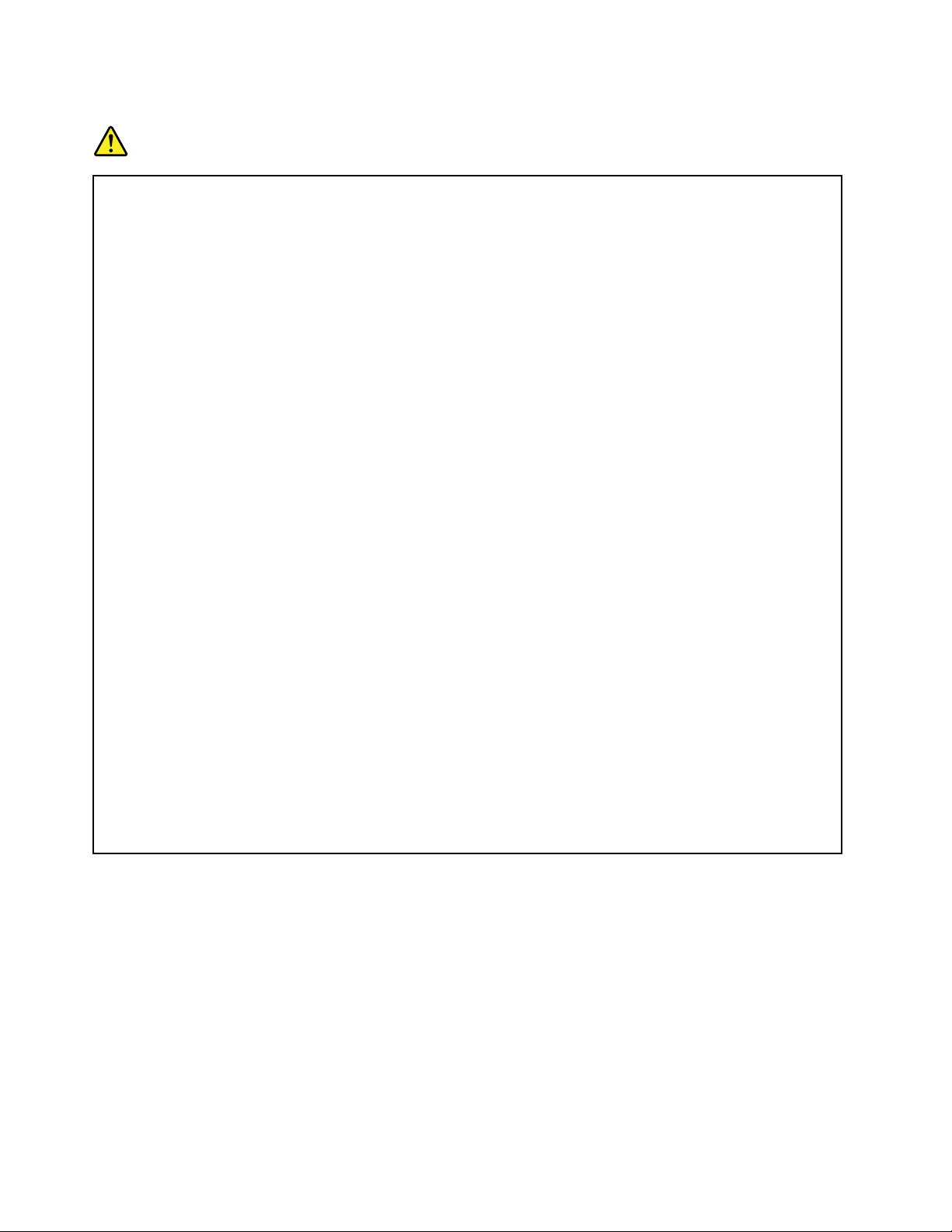
Эмиссиятеплаивентиляция
ОПАСНО
Приработекомпьютера,адаптеровпитанияимногихдругихустройств,атакжепризарядке
аккумулятороввыделяетсятепло.Переносныекомпьютерывыделяютзначительное
количествотеплаивсилусвоегонебольшогоразмерамогутсильнонагреваться.Во
избежаниеперегревасоблюдайтеследующиемерыпредосторожности:
•Когдакомпьютервключенилизаряжаетсяаккумулятор,основаниекомпьютера,подставка
длярукинекоторыедругиечастикомпьютерамогутнагреваться.Недопускайте,
чтобычастикомпьютера,которыенагреваютсявовремяработы,длительноевремя
соприкасалисьсруками,коленямиилидругимичастямитела.Есливыработаетес
клавиатурой,недержитедолгорукинаподставкедлярук.Принормальнойработе
компьютеравыделяетсятепло.Количествотеплазависитотинтенсивностиработы
компьютераиуровнязарядкиаккумулятора.Длительныйконтакткомпьютерастелом,
дажечерезодежду,можетвызватьнеприятныеощущенияилидажеожоги.Времяот
времениделайтепаузуприработенаклавиатуре(убирайтерукисподставкидлярук)ине
используйтеклавиатурувтечениедлительноговремени.
•Непользуйтеськомпьютеромизаряжайтеаккумуляторвозлегорючихматериаловиво
взрывоопасныхусловиях.
•Дляпредотвращенияперегрева,повышениябезопасности,надёжностиикомфортапри
эксплуатациикомпьютерапоследнийснабжаетсявентиляционнымиотверстиямии
оснащаетсявентиляторамии/илитеплоотводами.Положивноутбукнакровать,диван,
ковёрит.п.,выможетенечаянноперекрытькакой-тоизканаловотводатепла.Следитеза
тем,чтобывентиляциякомпьютеравсегдафункционировалаисправно.
•Еслиадаптерпитанияподключенкрозеткеиккомпьютеру,оннагревается.Недопускайте,
чтобывовремяработыадаптеркасалсявашеготела.Никогданеиспользуйтеадаптер
длятого,чтобысогреться.Длительныйконтактадаптерастелом,дажечерезодежду,
можетпривестикожогам.
Длявашейбезопасностивсегдасоблюдайтеосновныеправилатехникибезопасности:
•Корпусвключенногокомпьютеравсегдадолженбытьзакрыт.
•Периодическипроверяйте,нескопиласьлипыльнанаружныхчастяхкомпьютера.
•Удаляйтепыльизвентиляционныхотверстийипрорезейвлицевойпанели.Если
компьютерработаетвзапыленномпомещениииливместахсинтенсивнымдвижениям,то
чиститьегонужночаще.
•Неперекрывайтеинеблокируйтевентиляционныеотверстия.
•Неработайтенакомпьютере,размещенномвнише,инехранитееготам:этоповышает
вероятностьперегрева.
•Температуравоздуханавходевкомпьютернедолжнапревышать35°C.
xivРуководствопользователя
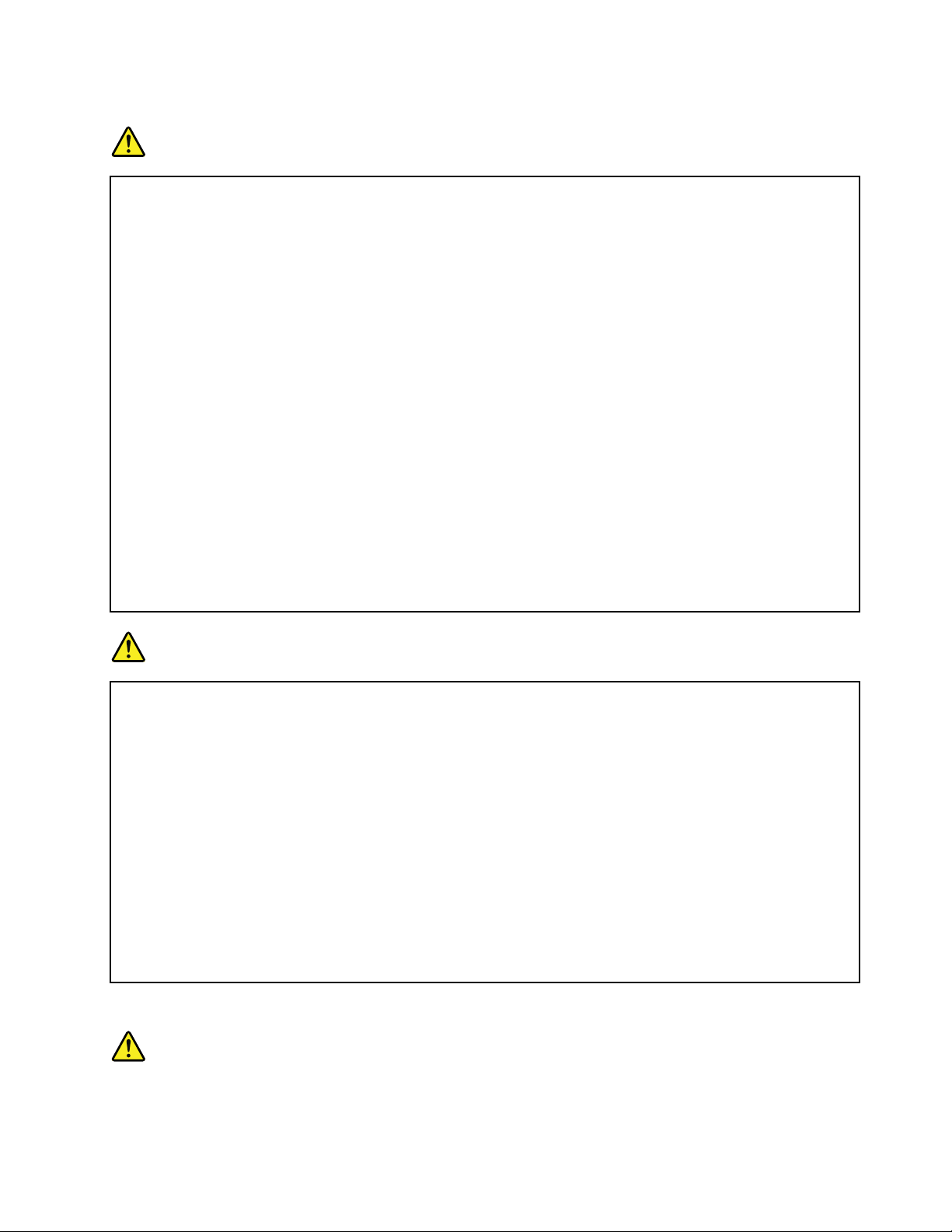
Информацияотехникебезопасностиприработесэлектроприборами
ОПАСНО
Существуетопасностьпораженияэлектрическимтокомотсиловыхкабелей,телефонныхи
другихлинийсвязи.
Воизбежаниепоражениятоком:
•Неработайтенакомпьютеревовремягрозы.
•Неприсоединяйтеинеотсоединяйтепроводаикабели,атакженепроизводитеустановку,
обслуживаниеилипереконфигурированиеданногопродуктавовремягрозы.
•Включайтешнурыпитанияврозеткисправильнойподводкойизаземлением.
•Оборудование,подсоединяемоекданномупродукту,включайтеврозеткисправильной
подводкой.
•Померевозможности,приотсоединенииилиприсоединениисигнальныхкабелей
старайтесьдействоватьоднойрукой.
•Невключайтеоборудование,еслионоимеетповреждения,следывозгоранияилиследы
попавшейвнутрьводы.
•Передтемкакоткрыватькрышкиустройства,отсоединяйтешнурыпитания,аккумуляторы
ивсекабели(еслитольковинструкцияхпоустановкеиконфигурированиюнеуказано
иное).
•Запрещаетсяиспользоватькомпьютер,неустановивинезакрепивкрышкивсех
внутреннихкомпонентов.Запрещаетсяиспользоватькомпьютерснезащищенными
внутреннимикомпонентамиицепями.
ОПАСНО
Устанавливаяилиперемещаяпродуктлибоподсоединенныекнемуустройства,атакже
открываяихкрышки,отсоединяйтеиприсоединяйтекабелитак,какописанониже.
Подсоединение
1.ВЫКЛЮЧИТЕвсе.
2.Сначалаприсоединитевсекабелик
устройствам.
3.Присоединитесигнальныекабеликразъемам.
4.Включитешнурыпитанияврозетки.
5.Включитеустройства.
Отсоединение
1.ВЫКЛЮЧИТЕвсе.
2.Сначалаотсоединитешнурыпитанияот
розеток.
3.Отсоединитесигнальныекабелиотразъемов.
4.Отсоединитевсекабелиотустройств.
Вначалеотсоединитеотрозеткишнурпитанияитолькопослеэтогоподсоединяйтек
компьютерувсеостальныекабели.
Подсоединятькрозеткешнурпитанияможнотолькопослетого,каквсеостальныекабели
подсоединеныккомпьютеру.
Заявлениеосоответствиитребованиямклазерномуоборудованию
ОСТОРОЖНО:
Приустановкепродуктов,вкоторыхиспользуютсялазерныетехнологии(такихкакприводы
©CopyrightLenovo2011
xv
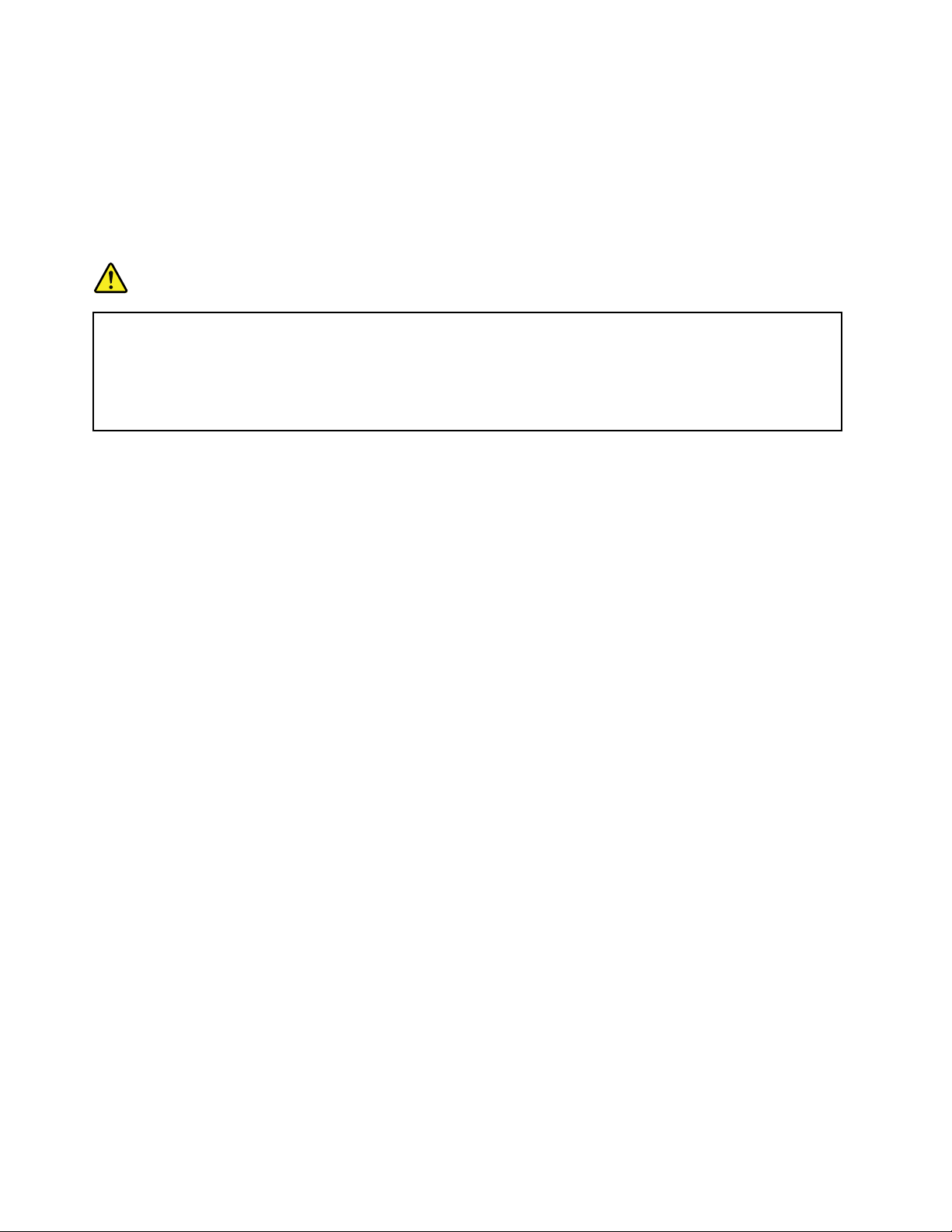
CD-ROM,DVD,оптоволоконныеустройстваипередатчики),следуйтеприведеннымниже
рекомендациям.
•Неснимайтекрышки.Приснятиикрышкипродукта,вкоторомиспользуютсялазерные
технологии,можноподвергнутьсяопасномувоздействиюлазерногоизлучения.Внутритаких
устройствнетузлов,подлежащихобслуживанию.
•Неправильноеиспользованиеэлементовуправленияирегулировкиивыполнениепроцедур,
неописанныхвэтомдокументе,можетпривестикоблучению,опасномудляздоровья.
ОПАСНО
Внекоторыхлазерныхпродуктахиспользуютсявстроенныелазерныедиодыкласса3Aили
3B.Обратитевниманиенапримечаниениже.
Воткрытомсостояниислужитисточникомлазерногоизлучения.Несмотритеналуч
невооруженнымглазомилисиспользованиемоптическихприборов,атакжеизбегайте
прямоговоздействиялазерноголуча.
Замечаниеожидкокристаллическомдисплее(ЖКД)
ОСТОРОЖНО:
ЖК-дисплейсделанизстекла;принеосторожномобращенииснимилипадениикомпьютера
онможетразбиться.Еслионразбилсяисодержащаясявнемжидкостьпопалавамвглаза
илинаруки,немедленнопромойтепораженныеорганыиучасткикоживодой(промыватьв
течениенеменее15минут);еслибеспокоящиесимптомысохранятсяипослепромывания,
обратитеськврачу.
Головныетелефоныинаушники
Есликомпьютероснащениразъемомдлянаушников,иразъемомлинейногоаудиовыхода,товсегда
подключайтегарнитуруилинаушникикразъемудлянаушников.
ОСТОРОЖНО:
Избыточноезвуковоедавлениеотгарнитурыилинаушниковможетпривестикпотереслуха.
Еслиэквалайзернастроеннамаксимальнуюгромкость,тонанаушникиподаетсяповышенное
напряжение,поэтомууровеньзвуковогодавлениятакжеповышается.
Долговременноеиспользованиеголовныхтелефоновилинаушниковсвысокимуровнемгромкости
можетбытьопасно,есливыходныепараметрытелефоновилинаушниковнесоответствуют
спецификациямEN50332-2.Выходнойразъемнаушниковввашемкомпьютересоответствует
спецификацииEN50332-2,подпункт7.Всоответствиисэтойспецификациеймаксимальное
истинноесреднеквадратичноезначениенапряженияширокополосноговыходакомпьютера
равно150мВ.Воизбежаниеухудшенияслухаубедитесь,чтоголовныетелефоныилинаушники
такжесоответствуютспецификацииEN50332-2(ограниченияподпункта7),согласнокоторой
широкополосноехарактеристическоенапряжениесоставляет75мВ.Использованиеголовных
телефонов,несоответствующихEN50332-2,можетбытьопаснымиз-заслишкомвысокогоуровня
звуковогодавления.
ЕсливкомплектпоставкикомпьютераLenovoвключеныголовныетелефоныилинаушники,то
комбинациятелефоны(наушники)—компьютерсоответствуетспецификациямEN50332-1.Если
выиспользуетедругиеголовныетелефоныилинаушники,тоубедитесь,чтоонисоответствуют
спецификацииEN50332-1(Clause6.5LimitationValues—пункт6.5,посвященныйзначениям
ограничений).Использованиеголовныхтелефонов,несоответствующихEN50332-1,можетбыть
опаснымиз-заслишкомвысокогоуровнязвуковогодавления.
xviРуководствопользователя
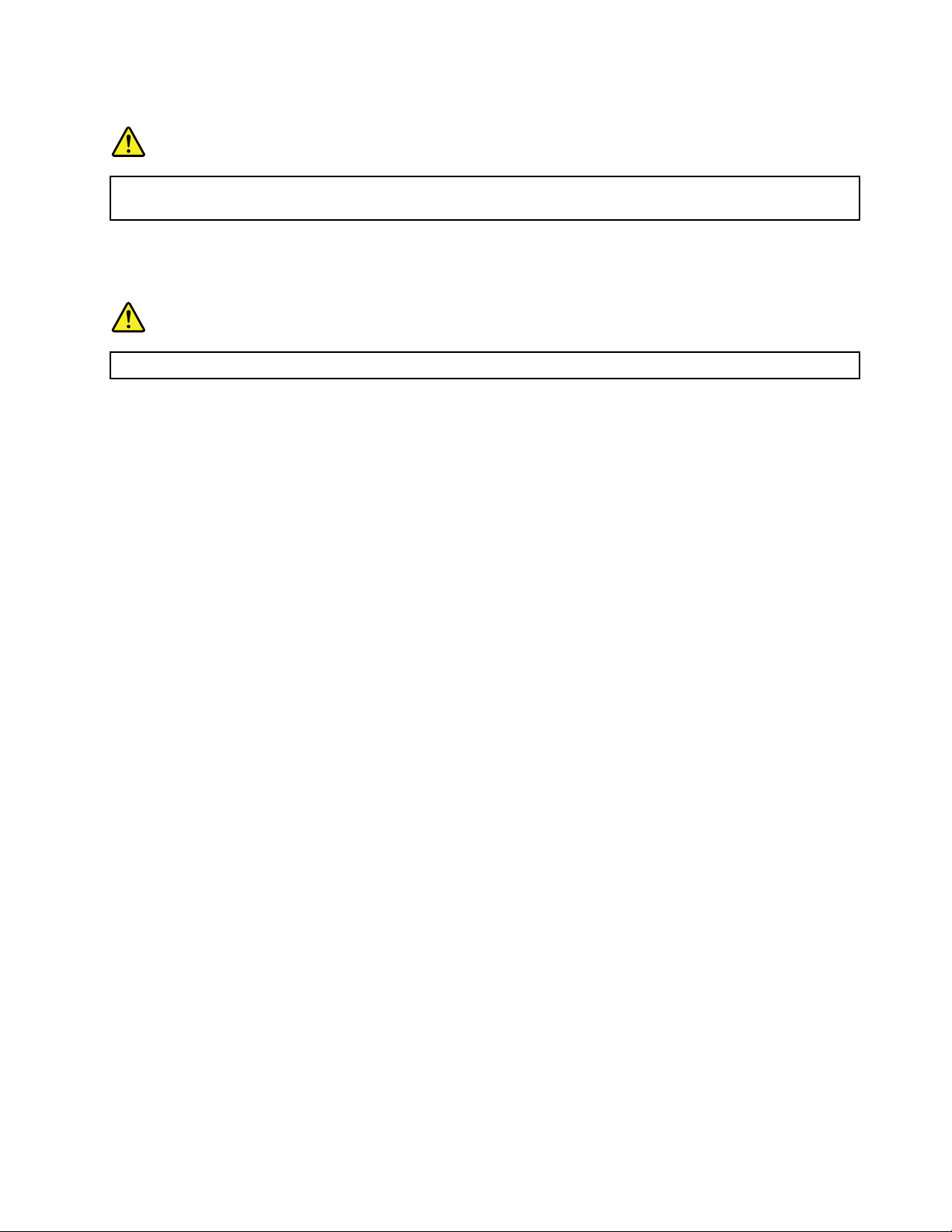
Дополнительнаяинформацияпотехникебезопасности
ОПАСНО
Пластиковыепакетымогутбытьопасными.Держитеихподальшеотдетей,чтобыизбежать
возможностиудушения.
Замечаниядляпользователейпланшетныхкомпьютеров
ЗамечаниепобезопасностидляпользователейвАвстралии:
ОПАСНО
Неподключайтетелефоннуюлиниюприработеврежимепланшета.
ЗамечаниедляпользователейвСША
Персональныекомпьютерыисвязанныеснимиустройстваоснащаютсяшнурамиикабелями,такими
какшнурыпитанияисоединительныекабели.Еслиданныйпродуктоснащентакимшнуромили
кабелем,обратитевниманиенаследующеепредупреждение:
ОСТОРОЖНО!
Прикасаяськшнурупитанияданногоустройстваиликшнурамсвязанногоснимвспомогательного
оборудования,выможетеподвергнутьсявоздействиюсвинца,которыйвштатеКалифорния
признанканцерогеннымвеществом,способнымвызыватьврожденныепорокиразвитияилидругие
нарушениядетороднойфункции.Мойтерукипослеприкосновениякшнурамикабелям.
Сохранитеэтиинструкции.
©CopyrightLenovo2011
xvii
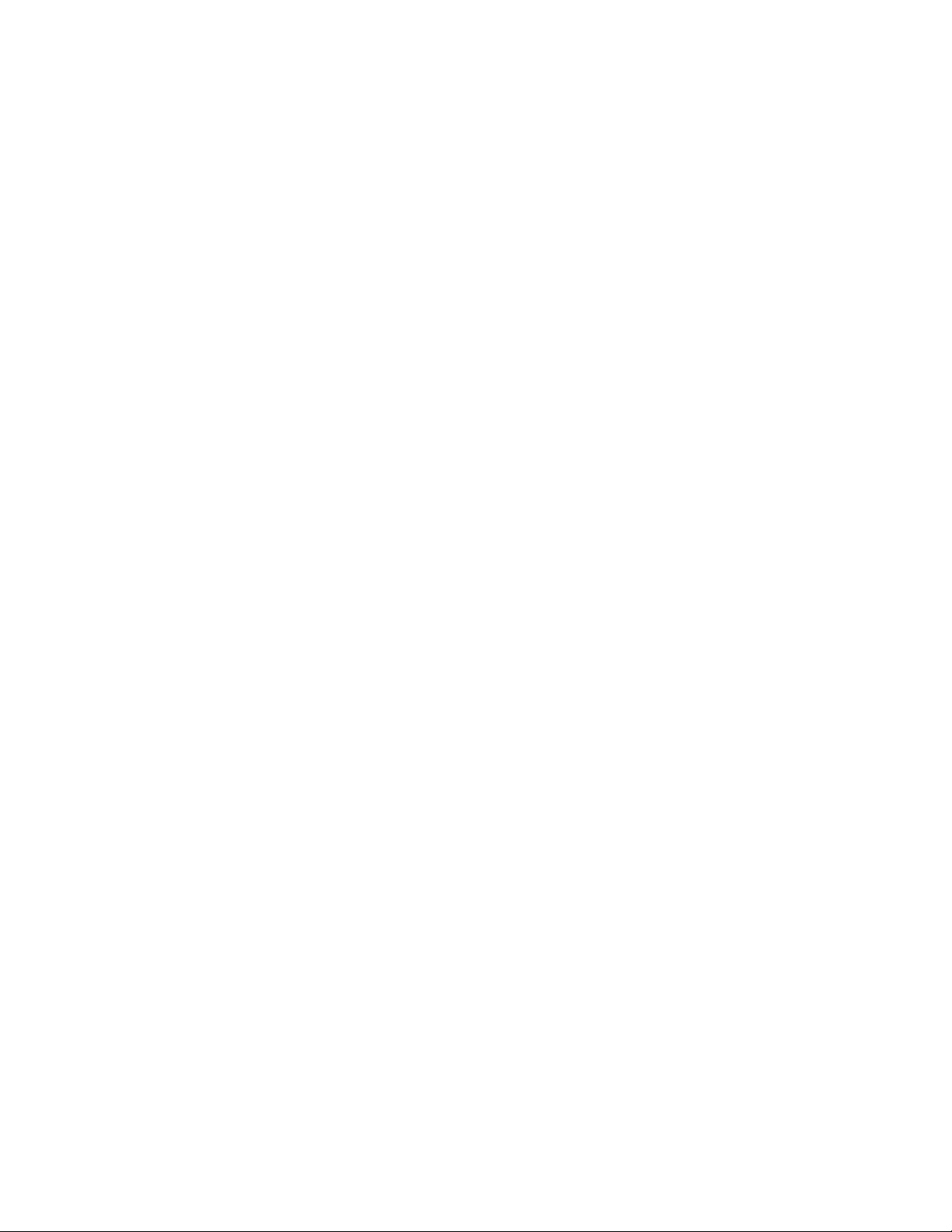
xviiiРуководствопользователя
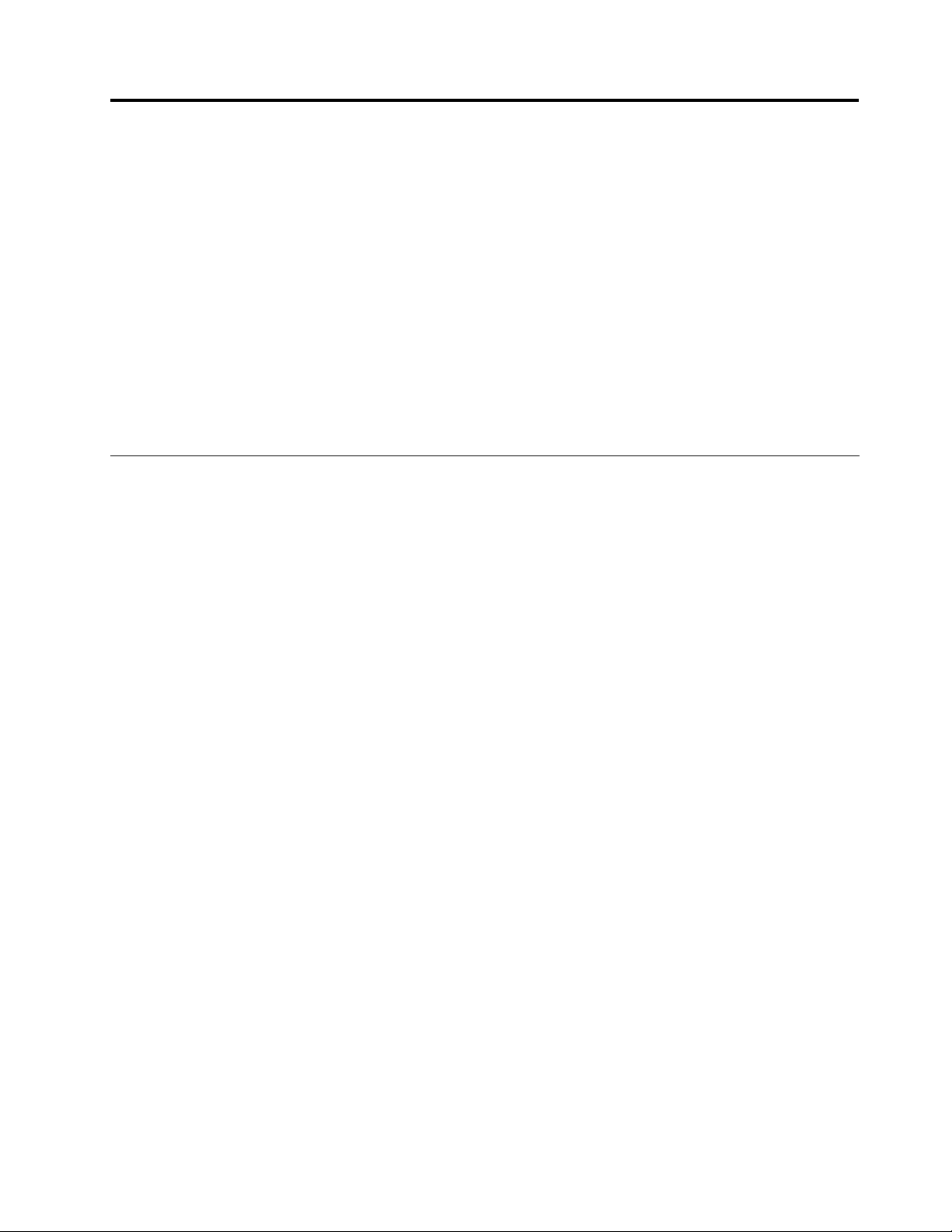
Глава1.Обзорпродукта
Вэтойглавеописаны:расположениеразъемовинаклеексважнойинформациейопродукте,
компонентыкомпьютера,спецификации,рабочиеусловияипредварительноустановленные
программы.
Главасостоитизперечисленныхнижеразделов.
•“Расположениеэлементовуправления,разъемовииндикаторовкомпьютера”настранице1
•“Расположениенаклеексважнойинформациейопродукте”настранице15
•“Компоненты”настранице16
•“Спецификации”настранице19
•“Условияэксплуатации”настранице20
•“ТехнологииипрограммноеобеспечениеThinkVantage”настранице20
Расположениеэлементовуправления,разъемовииндикаторов компьютера
Вданномразделепредставленобзораппаратныхсредствкомпьютера,атакжебазовыесведения,
необходимыедляначалаиспользованияегофункций.
•“Видсверху”настранице2
•“Видсправа”настранице6
•“Видслева”настранице8
•“Видснизу”настранице11
•“Видснизу”настранице10
•“Индикаторысостояния”настранице12
©CopyrightLenovo2011
1

Видсверху
ThinkPadEdgeE420(видспереди)
Рис.1.ThinkPadEdgeE420(видспереди)
1АнтенныбеспроводнойсвязиUltraConnect(слева)
3Встроенныймикрофон4АнтенныбеспроводнойсвязиUltraConnect(справа)
5Кнопкапитания
7Индикаторысостояниясистемы(светящийся
2Встроеннаявысокочувствительнаявеб-камера
6Устройствораспознаванияотпечатковпальцев
8Встроеннаястереоколонка(правая)
логотипThinkPad)
9МанипуляторTrackPoint10КнопкиTrackPoint
11КнопкиTouchpad
13Встроеннаястереоколонка(левая)
15Кнопкирегулированиягромкости
1АнтенныбеспроводнойсвязиUltraConnect™(слева)
4АнтенныбеспроводнойсвязиUltraConnect(справа)
12Touchpad(Сенсорнаяпанель)
14АнтеннаBluetooth
Встроенныеантенныдлябеспроводнойсвязирасположенывверхнейлевойиверхнейправой
частяхдисплеякомпьютера.
Дополнительнуюинформациюсм.вразделе“Расположениеантеннбеспроводнойсвязи
UltraConnect”настранице180
2Встроеннаявысокочувствительнаявеб-камера
.
Компьютерможетбытьоснащенвстроеннойвысокочувствительнойвеб-камерой.Припомощиэтой
камерыможноделатьфотографииивестивидеоконференции.
2Руководствопользователя
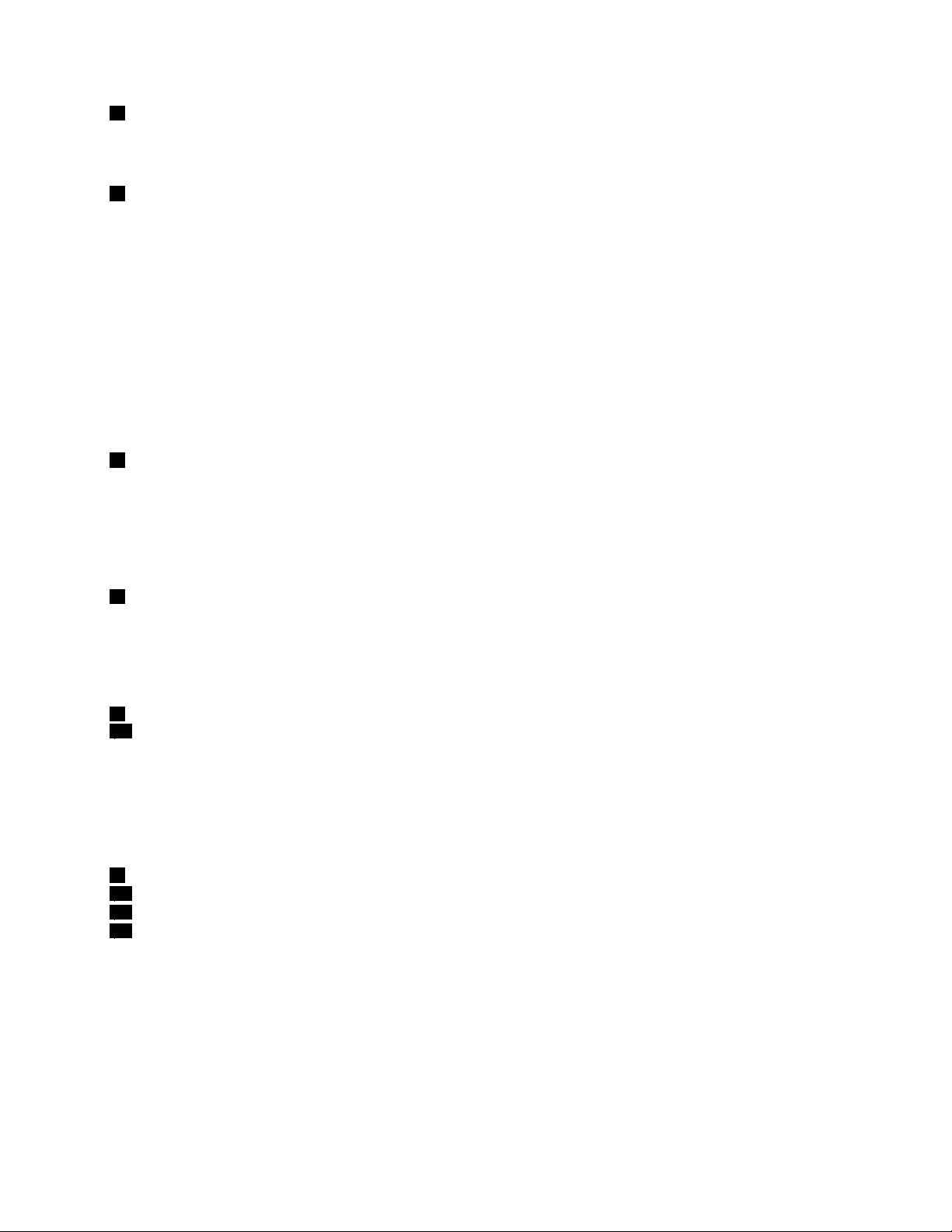
3Встроенныймикрофон
Встроенныймикрофонулавливаетзвукиголос,когдаиспользуетсясприкладнойпрограммой,
предусматривающейобработкузвуковогопотока.
5Кнопкапитания
Кнопкапитанияиспользуетсядлявключениякомпьютера.Длявыключениякомпьютеравыполняйте
процедурузавершенияработывменюПуск.
Есливамнеудаетсявыключитькомпьютертакимобразом,держитекнопкувключенияпитания
нажатойвтечение2секунд.
Есликомпьютернереагируетнавашидействияивынеможетевыключитьего,нажмитекнопку
включенияпитанияиудерживайтееевтечение4секундилибольше.Есликомпьютерне
перезагружается,отключитеадаптерэлектропитанияиизвлекитеаккумулятор.
Крометого,спомощьюпрограммыPowerManagerкнопкупитанияможнозапрограммироватьна
выключениекомпьютераилинавходвспящийрежимилирежимгибернации.
6Устройствораспознаванияотпечатковпальцев
Компьютерможетбытьоснащенвстроеннымустройствомраспознаванияотпечатковпальцев.Оно
позволяетвходитьвсистемунакомпьютереспомощьюотпечаткапальцабезвводапароля.
Дополнительнуюинформациюсм.вразделе“Использованиеустройствараспознаванияотпечатков
пальцев”настранице74
.
7Индикаторысостояниясистемы(светящийсялоготипThinkPad)
СветящаясяточканалоготипеThinkPad
®
служитиндикаторомсостояниясистемы,который
показывает,находитсяликомпьютерврежимесна(ожидания),гибернацииилинормальнойработы.
Дополнительнуюинформациюсм.вразделе“Индикаторысостояниясистемы”настранице13.
8Встроеннаястереоколонка(правая)
13Встроеннаястереоколонка(левая)
Стереоколонкивстроенывкомпьютер.
Дополнительнуюинформациюсм.вразделе“СпециальныеклавишикомпьютераThinkPadEdge
E420”настранице29.
UltraNav
9МанипуляторTrackPoint
10КнопкиTrackPoint
11Кнопкисенсорнойпанели
12Сенсорнаяпанель
НаклавиатуреустановленоуникальноеманипуляторноеустройствоTrackPoint
®
®
.Неснимаярукс
клавиатуры,выможетеоднимдвижениемнаводитьуказатель,выделятьиперетаскиватьэлементы.
Чтобыпередвинутьуказатель,подвигайтекончикомпальцапосенсорнойпанелиUltraNav.
КнопкиTrackPointиtouchpadвыполняютфункции,подобныетем,которыеможновыполнятьмышью
икнопкаминаней.
Глава1.Обзорпродукта3
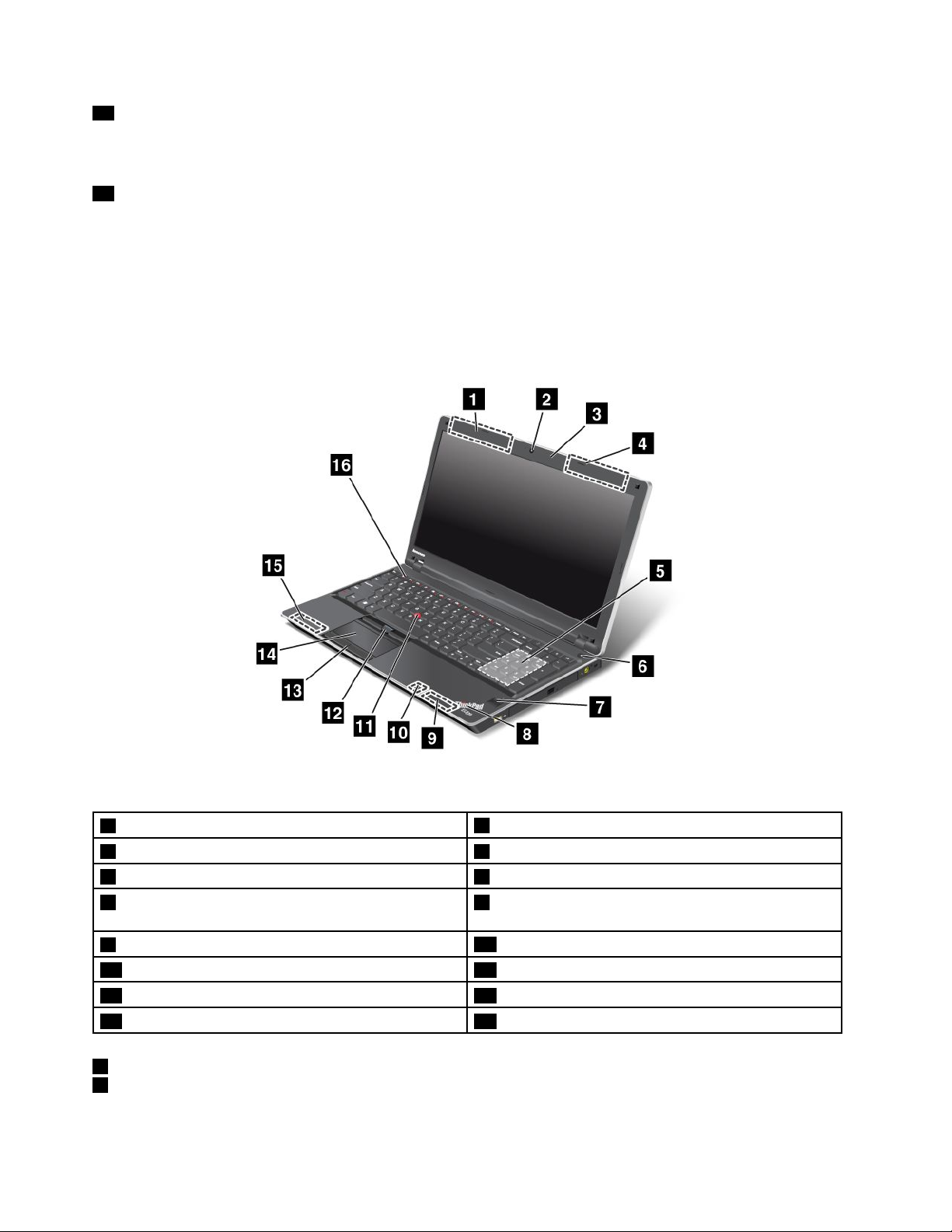
14АнтеннаBluetooth
ЕсликомпьютероснащенвстроеннымустройствомBluetooth,дополнительныесведениясм.в
разделеИспользованиеBluetooth.
15Кнопкирегулированиягромкости
Встроенныекнопкирегулированиягромкостипозволяютбыстроотрегулироватьгромкостьили
отключитьзвукнакомпьютере.
Дополнительнуюинформациюсм.вразделе“СпециальныеклавишикомпьютераThinkPadEdge
E420”настранице29.
ThinkPadEdgeE520(видспереди)
Рис.2.ThinkPadEdgeE520(видспереди)
1АнтенныбеспроводнойсвязиUltraConnect(слева)
3Встроенныймикрофон4АнтенныбеспроводнойсвязиUltraConnect(справа)
5Цифроваяклавиатура6Кнопкапитания
7Устройствораспознаванияотпечатковпальцев8Индикаторысостояниясистемы(светящийся
2Встроеннаявысокочувствительнаявеб-камера
логотипThinkPad)
9Встроеннаястереоколонка(правая)
11МанипуляторTrackPoint12КнопкиTrackPoint
13КнопкиTouchpad
15Встроеннаястереоколонка(левая)
1АнтенныбеспроводнойсвязиUltraConnectдлясетейLAN/WiMAXисетейWAN(слева)
4АнтенныбеспроводнойсвязиUltraConnectдлясетейLAN/WiMAXисетейWAN(справа)
10АнтеннаBluetooth
14Touchpad(Сенсорнаяпанель)
16Кнопкирегулированиягромкости
4Руководствопользователя
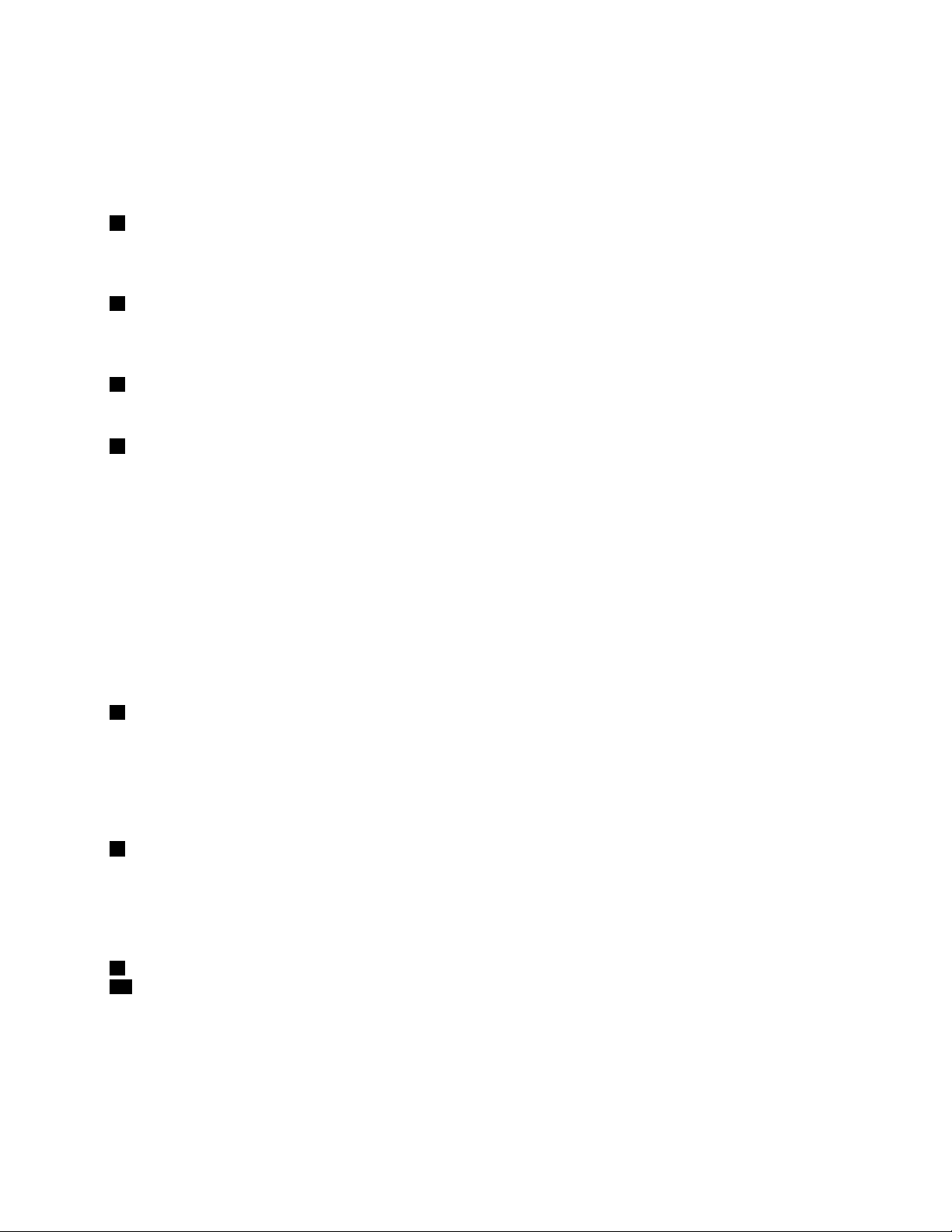
Встроенныеантенныдлябеспроводнойсвязирасположенывверхнейлевойиверхнейправой
частяхдисплеякомпьютера.
Дополнительнуюинформациюсм.вразделе“Расположениеантеннбеспроводнойсвязи
UltraConnect”настранице180.
2Встроеннаявысокочувствительнаявеб-камера
Компьютерможетбытьоснащенвстроеннойвысокочувствительнойвеб-камерой.Припомощиэтой
камерыможноделатьфотографииивестивидеоконференции.
3Встроенныймикрофон
Встроенныймикрофонулавливаетзвукиголос,когдаиспользуетсясприкладнойпрограммой,
предусматривающейобработкузвуковогопотока.
5Цифроваяклавиатура
Компьютероснащенцифровойклавиатурой,позволяющейбыстровводитьчисла.
6Кнопкапитания
Кнопкапитанияиспользуетсядлявключениякомпьютера.Длявыключениякомпьютеравыполняйте
процедурузавершенияработывменюПуск.
Есливамнеудаетсявыключитькомпьютертакимобразом,держитекнопкувключенияпитания
нажатойвтечение2секунд.
Есликомпьютернереагируетнавашидействияивынеможетевыключитьего,нажмитекнопку
включенияпитанияиудерживайтееевтечение4секундилибольше.Есликомпьютерне
перезагружается,отключитеадаптерэлектропитанияиизвлекитеаккумулятор.
Крометого,спомощьюпрограммыPowerManagerкнопкупитанияможнозапрограммироватьна
выключениекомпьютераилинавходвспящийрежимилирежимгибернации.
7Устройствораспознаванияотпечатковпальцев
Компьютерможетбытьоснащенвстроеннымустройствомраспознаванияотпечатковпальцев.Оно
позволяетвходитьвсистемунакомпьютереспомощьюотпечаткапальцабезвводапароля.
Дополнительнуюинформациюсм.вразделе“Использованиеустройствараспознаванияотпечатков
пальцев”настранице74.
8Индикаторысостояниясистемы(светящийсялоготипThinkPad)
СветящаясяточканалоготипеThinkPadслужитиндикаторомсостояниясистемы,который
показывает,находитсяликомпьютерврежимесна(ожидания),гибернацииилинормальнойработы.
Дополнительнуюинформациюсм.вразделе“Индикаторысостояниясистемы”настранице13.
9Встроеннаястереоколонка(правая)
15Встроеннаястереоколонка(левая)
Стереоколонкивстроенывкомпьютер.
Дополнительнуюинформациюсм.вразделе“СпециальныеклавишикомпьютераThinkPadEdge
E520”настранице31
.
Глава1.Обзорпродукта5
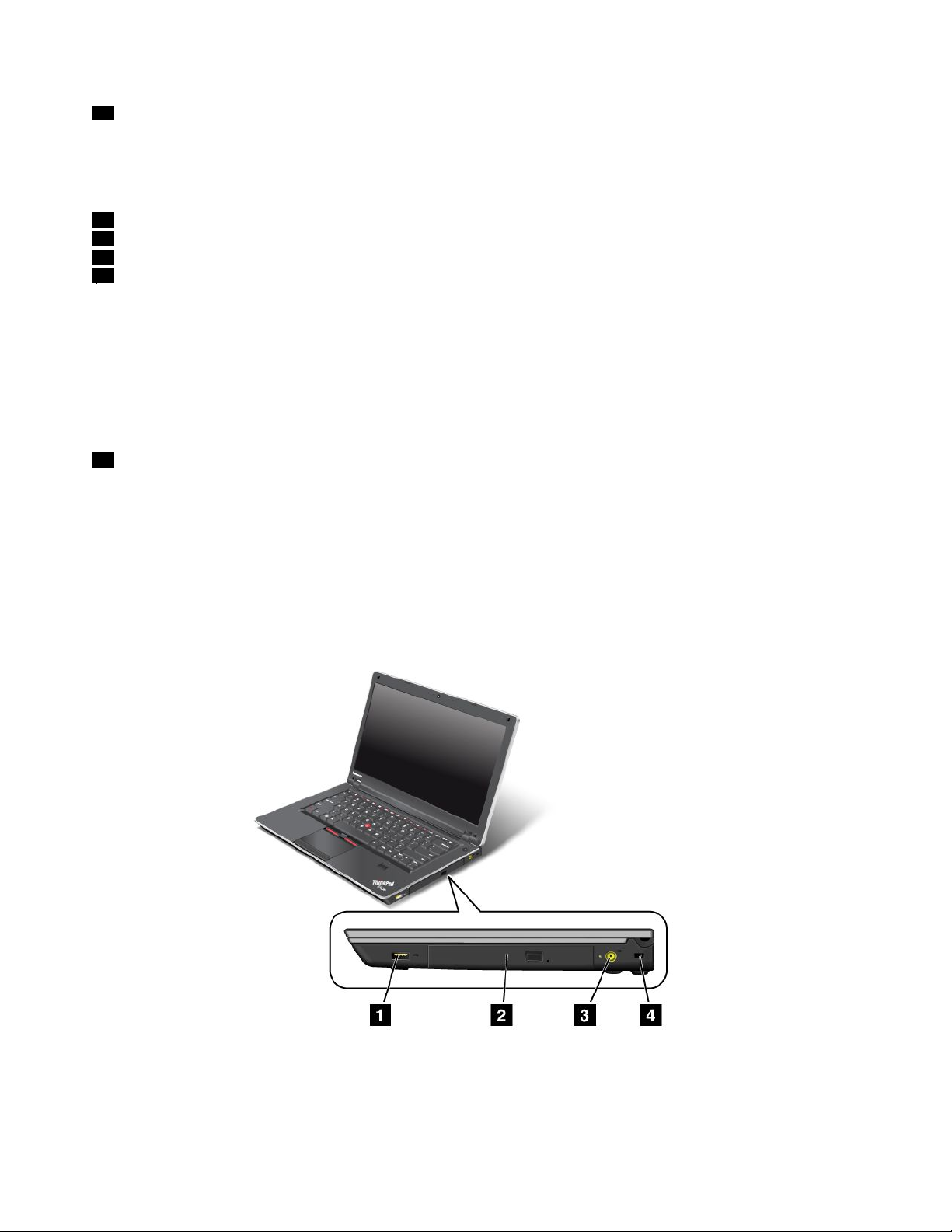
10АнтеннаBluetooth
ЕсликомпьютероснащенвстроеннымустройствомBluetooth,дополнительныесведениясм.в
разделе“ИспользованиеBluetooth”настранице45.
UltraNav
11МанипуляторTrackPoint
12КнопкиTrackPoint
13Кнопкисенсорнойпанели
14Сенсорнаяпанель
НаклавиатуреустановленоуникальноеманипуляторноеустройствоTrackPoint.Неснимаярукс
клавиатуры,выможетеоднимдвижениемнаводитьуказатель,выделятьиперетаскиватьэлементы.
Чтобыпередвинутьуказатель,подвигайтекончикомпальцапосенсорнойпанелиUltraNav.
КнопкиTrackPointиtouchpadвыполняютфункции,подобныетем,которыеможновыполнятьмышью
икнопкаминаней.
16Кнопкирегулированиягромкости
Встроенныекнопкирегулированиягромкостипозволяютбыстроотрегулироватьгромкостьили
отключитьзвукнакомпьютере.
Дополнительнуюинформациюсм.вразделе“СпециальныеклавишикомпьютераThinkPadEdge
E520”настранице31
.
Видсправа
Рис.3.ThinkPadEdgeE420иE520(видсправа)
Примечание:Клавиатуравашегокомпьютераможетвыглядетьнесколькоиначе,чемнарисунке
выше.
6Руководствопользователя
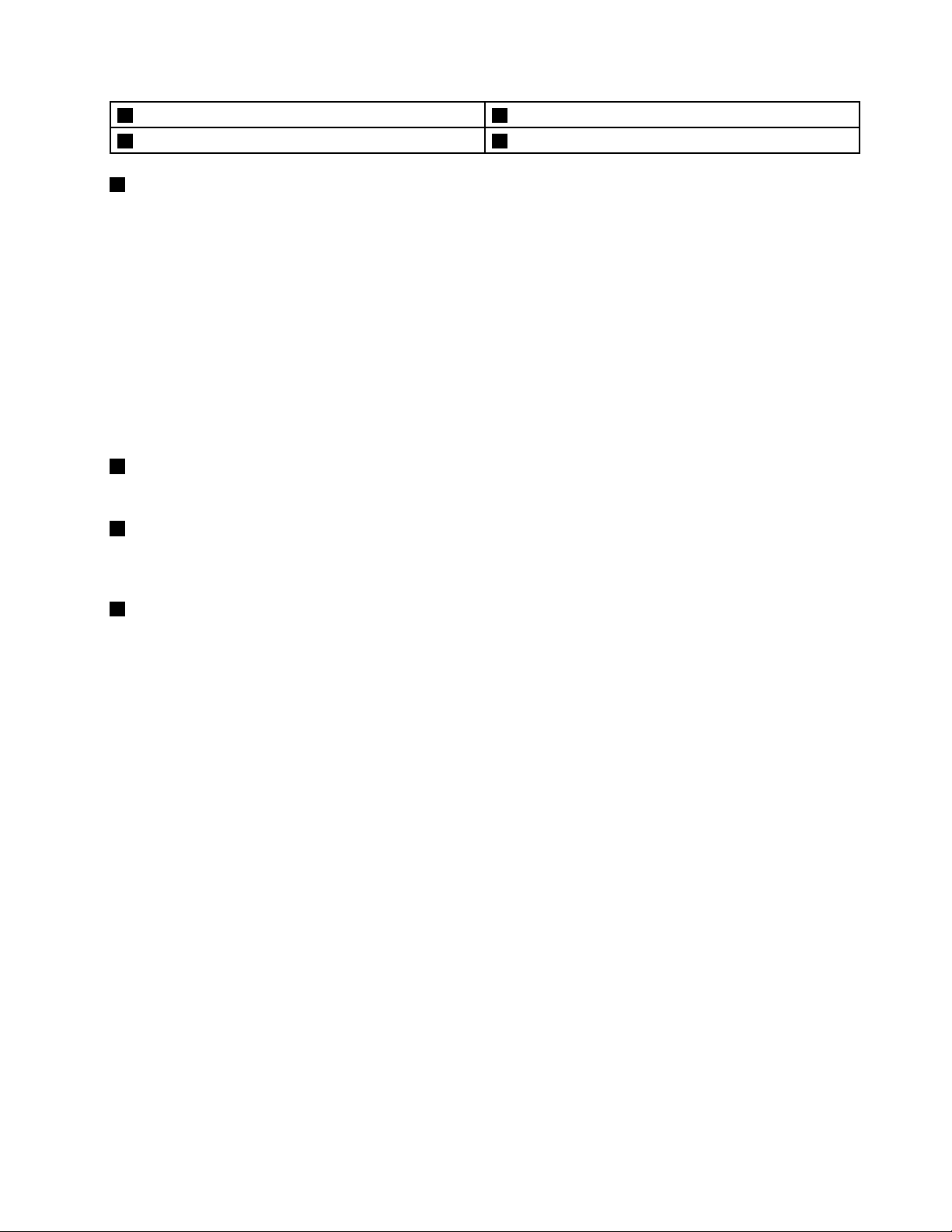
1РазъемAlwaysOnUSB
3Разъемэлектропитания
1РазъемAlwaysOnUSB
2Дисководоптическихдисков
4Отверстиедляключазащиты
РазъемAlwaysOnUSBиспользуетсядляподключенияустройств,поддерживающихинтерфейс
USB,напримерпринтераилицифровойкамеры.
Дажеесликомпьютернаходитсяврежимесна,разъемAlwaysOnUSBпоумолчаниюпозволяет
заряжатьподключенныекнемуустройства,такиекакiPod
®
,iPhone
®
исмартфоныBlackBerry®.
Однакоеслинеобходимозарядитьэтиустройствавтовремя,когдакомпьютервыключенили
находитсяврежимегибернациииприэтомподсоединенкэлектросети,следуетоткрытьпрограмму
PowerManagerивыполнитьнастройки,необходимыедляактивациифункцииразъемаAlwaysOn
USB.БолееподробныесведенияобактивациифункцииразъемаAlwaysOnUSBможнонайтив
интерактивнойсправочнойсистемепрограммыPowerManager.
Примечание:КомпьютерподдерживаетстандартыUSB1.1и2.0.
2Дисководоптическихдисков
Вашкомпьютероснащенразъемомдлядисководаоптическихдисков.
3Разъемэлектропитания
Кабельадаптерапитанияподсоединяетсякразъемуэлектропитаниякомпьютераиобеспечивает
работукомпьютераотэлектросетиизарядкуаккумулятора.
4Отверстиедляключазащиты
Ввашемкомпьютереимеетсяотверстиедляключазащиты.Выможетеприобрестизащитныйтроси
замокдляэтогоотверстия.
Глава1.Обзорпродукта7
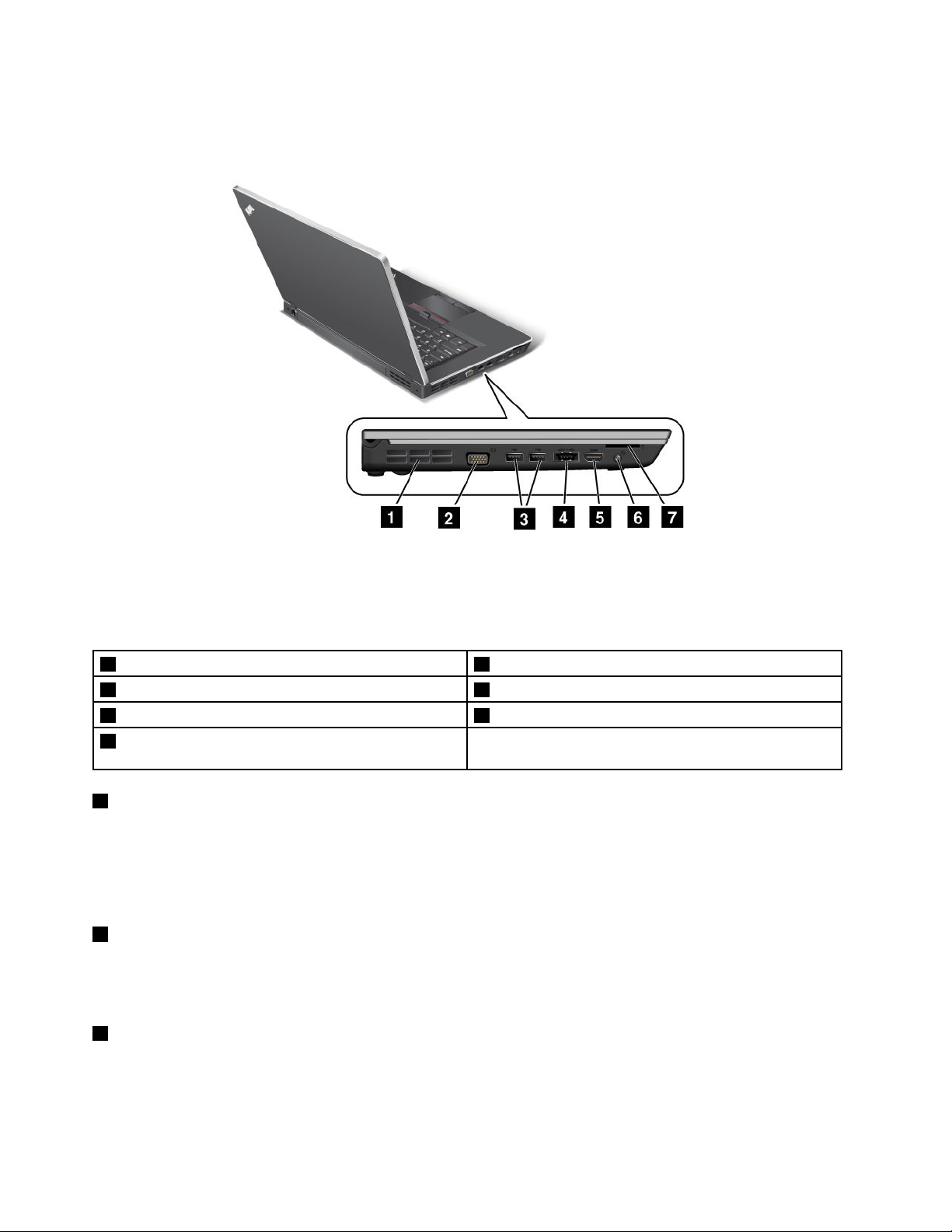
Видслева
Рис.4.ThinkPadEdgeE420иE520(видслева)
Примечание:Клавиатуравашегокомпьютераможетвыглядетьнесколькоиначе,чемнарисунке
выше.
1Решеткавентилятора(левая)
3РазъемыUSB4КомбинированныйразъемeSATA/USB
5ПортHDMI6Гнездозвуковоговхода-выхода
7Разъемдляустройствасчитывания
мультимедийныхкарт
1Решеткавентилятора(левая)
2Разъеммонитора
Внутреннийвентиляторирешеткаобеспечиваютциркуляциювоздухавкомпьютереиохлаждение
центральногопроцессора.
Примечание:Чтобынемешатьциркуляциивоздуха,непомещайтеникакихпредметовнапротив
вентилятора.
2Разъеммонитора
Выможетеподключитьккомпьютерувнешниймониторилипроектордляотображенияданных.
Дополнительнуюинформациюсм.вразделе“Подключениевнешнегомонитора”настранице52.
3РазъемыUSB
РазъемыUniversalSerialBusиспользуютсядляподключенияустройств,поддерживающихинтерфейс
USB,напримерпринтераилицифровойкамеры.
Примечание:КомпьютерподдерживаетстандартыUSB1.1и2.0.
8Руководствопользователя

4КомбинированныйразъемeSA T A/USB
РазъемыUniversalSerialBusиспользуютсядляподключенияустройств,поддерживающихинтерфейс
USB,напримерпринтераилицифровойкамеры.
Примечание:КомпьютерподдерживаетстандартыUSB1.1и2.0.
Крометого,внекоторыхмоделяхвозможноподключениекэтомуразъемувнешнегоустройства
SATA,напримервнешнегожесткогодиска.
Примечание:ВоизбежаниеповрежденияразъемаподключайтекабеливнешнихустройствSATAс
осторожностью.
5ПортHDMI
ВашноутбукThinkPadподдерживаетпортмультимедийногоинтерфейсавысокойчеткостиHDMI—
цифровойаудио-ивидеоинтерфейсследующегопоколения,позволяющийподключатьккомпьютеру
совместимыецифровыеаудиоустройстваивидеомониторы(например,мониторыHDTV).
6Гнездозвуковоговхода-выхода
Чтобыуслышатьзвук,подсоединитечерезгнездокомбинированногоаудиоразъеманаушникиили
мини-гарнитурус3,5-миллиметровымчетырехконтактнымразъемом.
Примечания:
•Есливыиспользуетегарнитуруспереключателем,напримергарнитурудлямобильногоцифрового
устройстваiPhone,ненажимайтеэтотпереключательприработесгарнитурой.Есливынажмете
его,томикрофонвгарнитуребудетотключен,авместонеговключитсявнутренниймикрофон.
•Гнездозвуковоговхода-выходанельзяиспользоватьдляподключенияобычныхмикрофонов.
Дополнительныесведенияозвуковыхустройствах,которыеможноподключатьк
комбинированномуаудиоразъемукомпьютера,см.вразделе“Использованиезвуковыхфункций”
настранице56
.
7Разъемдляустройствасчитываниямультимедийныхкарт
Некоторыемоделикомпьютеровоснащеныразъемомдляустройствасчитываниямультимедийных
карт.Устройствосчитываниямультимедийныхкартподдерживаетследующиетипыкарт:
•КартаSD
•ПлатаSDHC
•ПлатаSDXC
•КартаMultiMediaCard
Примечание:ВашкомпьютернеподдерживаетфункциюCPRMдлякартSD.
Дополнительнуюинформациюсм.вразделе“Использованиефлэш-карты”настранице57
.
Глава1.Обзорпродукта9
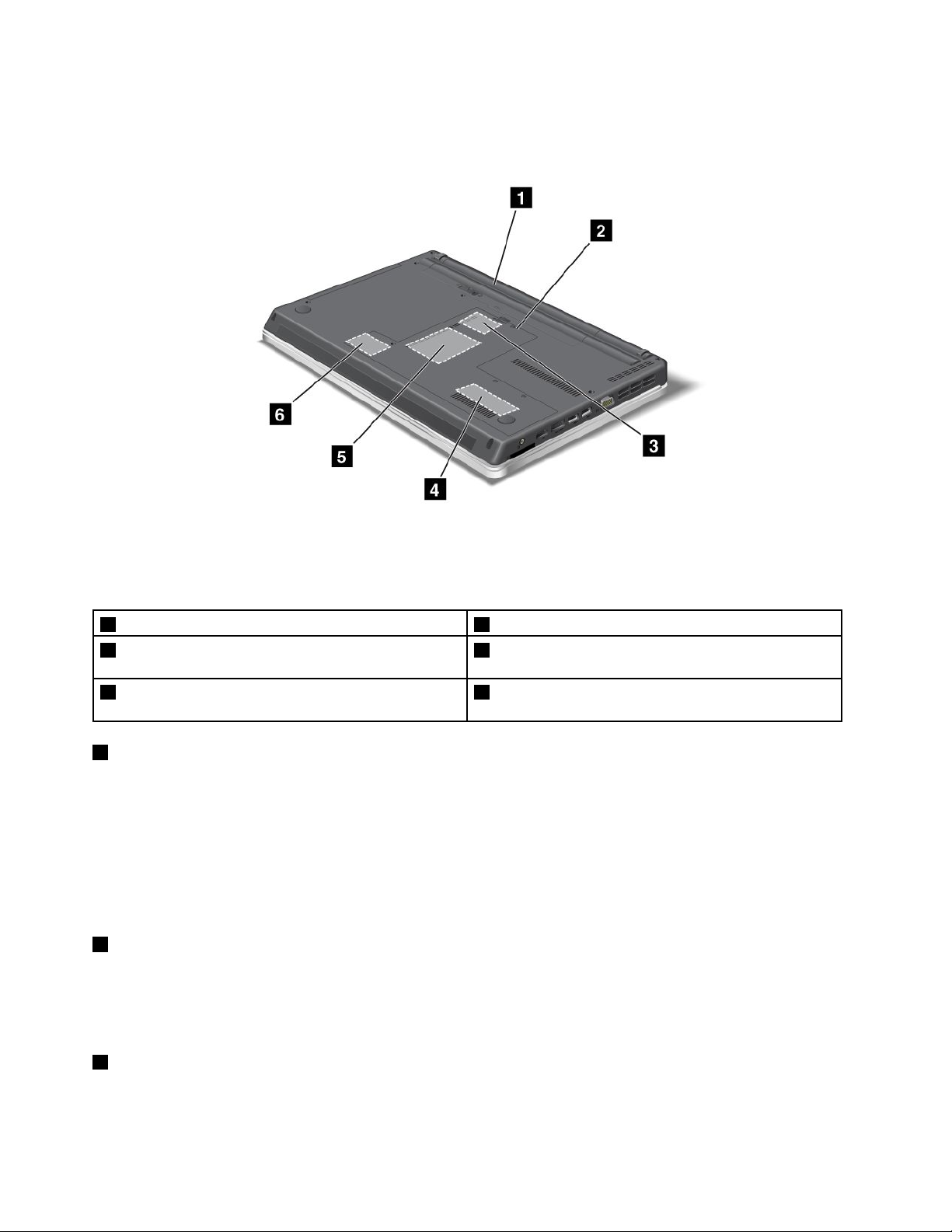
Видснизу
Рис.5.ThinkPadEdgeE420иE520(видснизу)
1Батарейка2ГнездоплатыSIM
3РазъемдлякартыPCIExpressMiniCardдля
беспроводнойсетиWAN
5Жесткийдиск6РазъемдлякартыPCIExpressMiniCardдля
1Батарейка
4Гнездодлядополнительнойплатыпамяти
беспроводнойсетиLAN/WiMAX
Вслучаееслинетвозможностиподключитькомпьютеркисточникупитания,онможетработать
отаккумулятора.
Чтобыпродлитьвремяработыкомпьютера,установитеаккумуляторповышеннойемкости,
поставляемыйпожеланиюзаказчика.
Крометого,можноотрегулироватьрежимпитанияспомощьюпрограммыPowerManager.
Дополнительнуюинформациюсм.вразделе“PowerManager”настранице25
2ГнездоплатыSIM
.
ЕсликомпьютероснащенустройствомбеспроводнойглобальнойсетиWAN,дляустановки
беспроводныхсоединенийWANможетпонадобитьсяустановкаSIM-карты(картымодуля
идентификацииабонента).Взависимостиотстраны,кудавыполняетсядоставка,SIM-картаможет
бытьпредварительноустановленавслотдляSIM-карты.
3РазъемдлякартыPCIExpressMiniCardдлябеспроводнойсетиWAN
ВкомплектпоставкиможетвходитькартаPCIExpressMiniCardдляподключениякбеспроводной
сетиWAN,установленнаявразъемдлякартыPCIExpressMiniCardиобеспечивающаяподключение
кбеспроводнойсетиWAN.
10Руководствопользователя
